iCareFone for LINEとは?
iCareFone for LINEとは、iOSやAndroidでLINEデータを簡単に「移行」「バックアップ」できるソフトウェアです。
iCareFone for LINEは、次の方にお勧めの製品です。
- iOS間でLINEデータを移行したい
- Android間でLINEデータを移行したい
- iOS⇄Android間でLINEデータを移行したい
- LINEのデータをPCにバックアップしたい
- トーク履歴、写真、スタンプ、添付ファイルを復元したい
- 復元に必要なLINEデータを選択したい
 しろくま
しろくまiCareFone for LINEを利用すれば、これら全ての機能を利用できます。
まずは、インストールの手順から説明します。
iCareFone for LINEのインストール手順について
まず、公式サイトへアクセスし「iCareFone for LINE」をダウンロードします。
[無料ダウンロード]をクリックして、ファイルをダウンロードします。
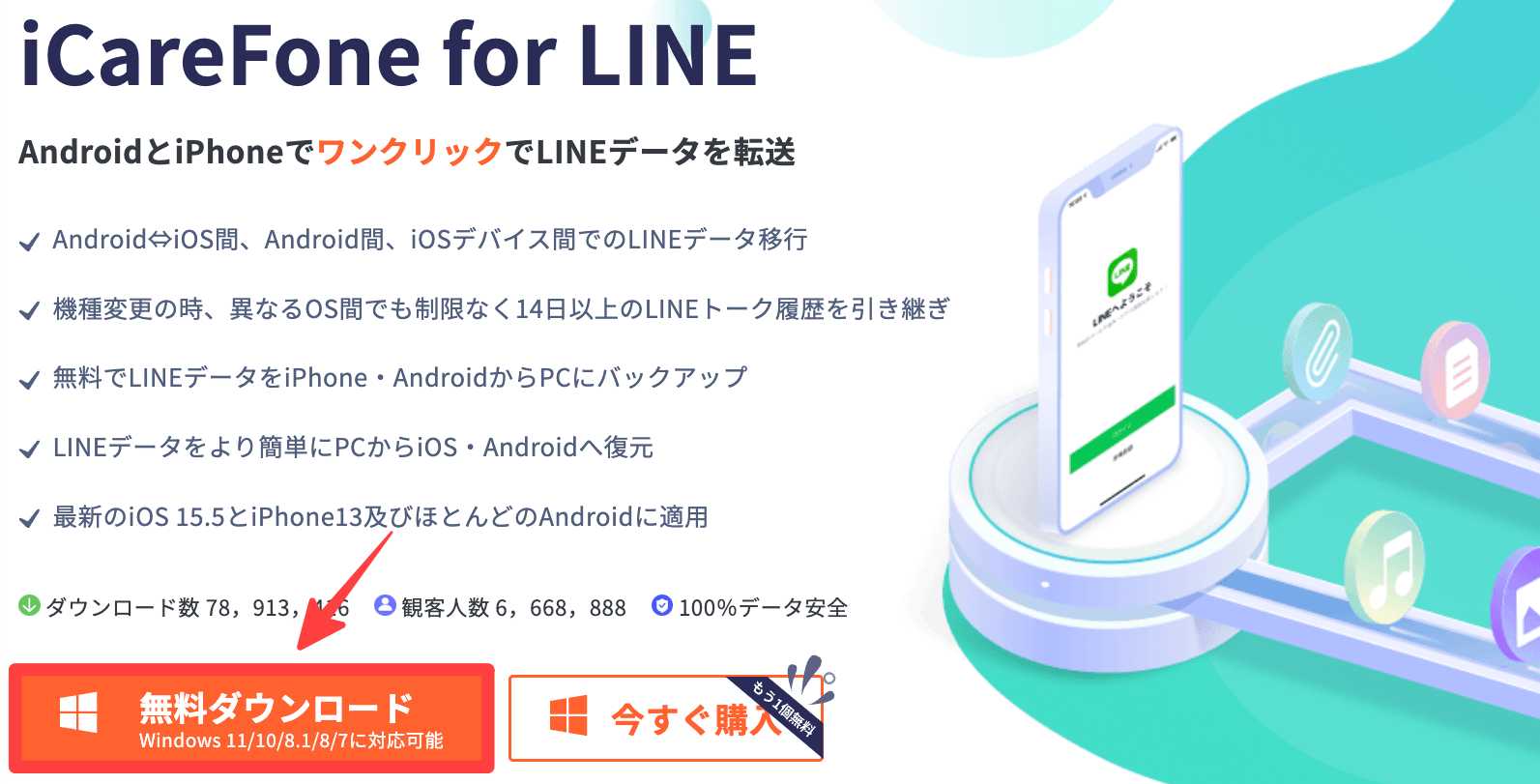
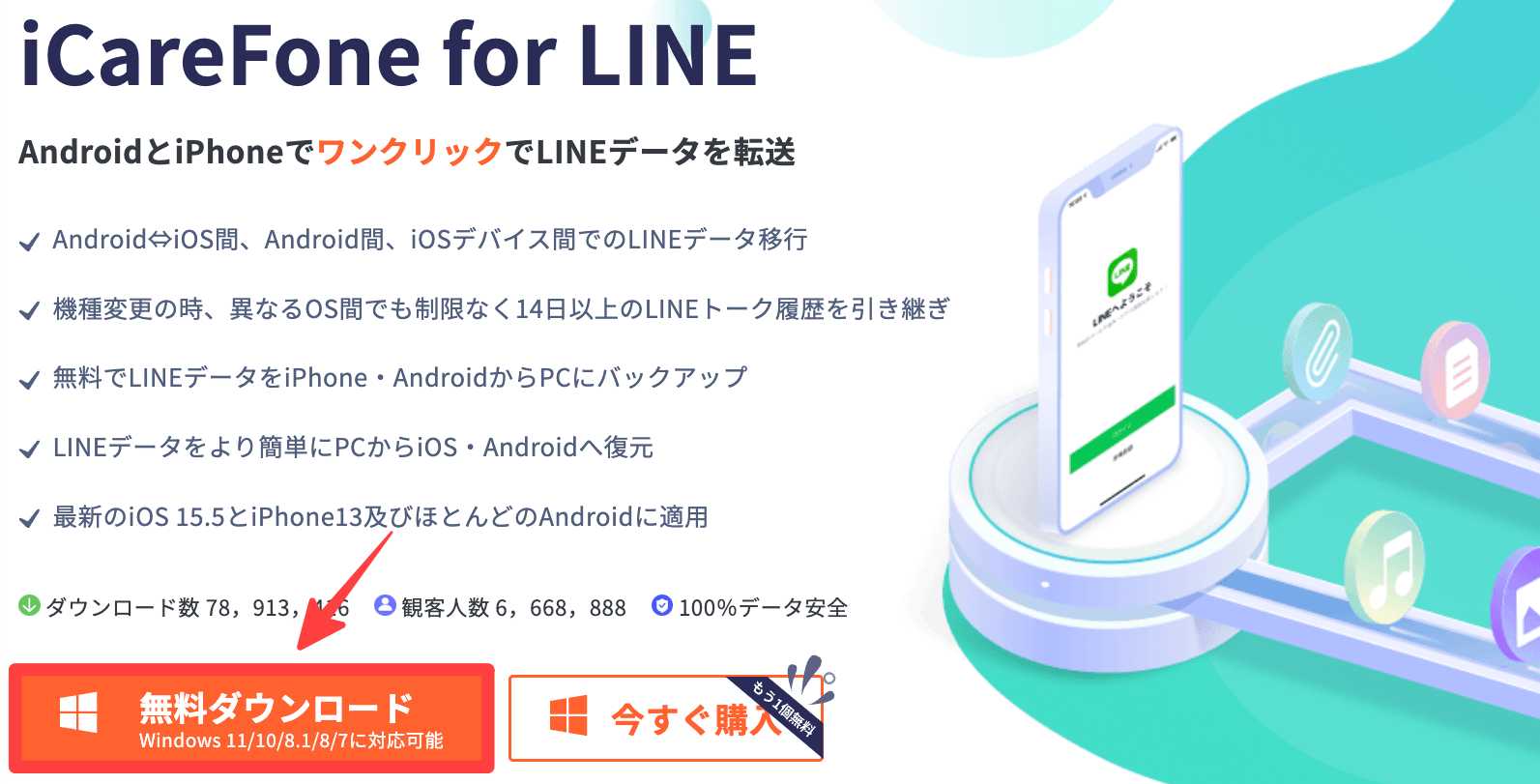
ダウンロードしたインストーラーをダブルクリックします。
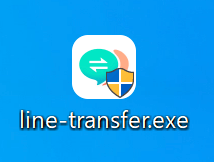
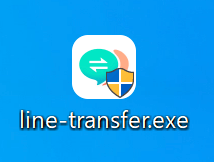
[インストール]をクリックします。
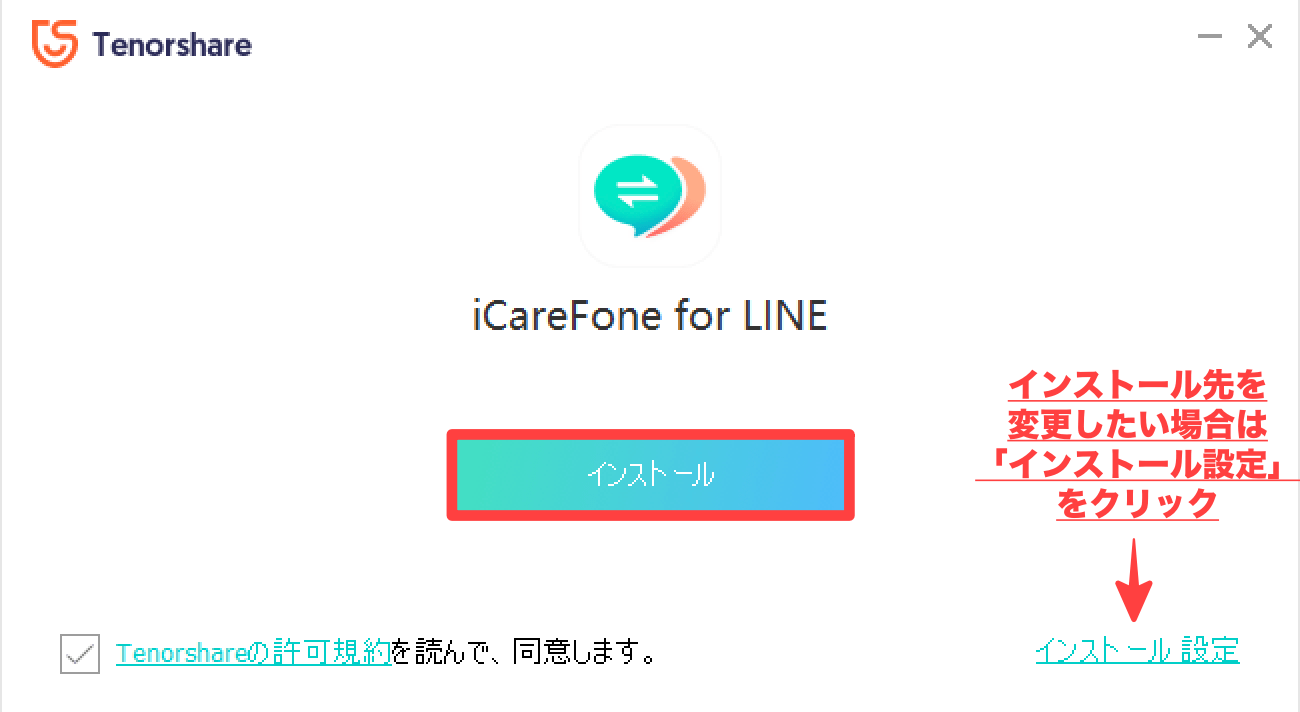
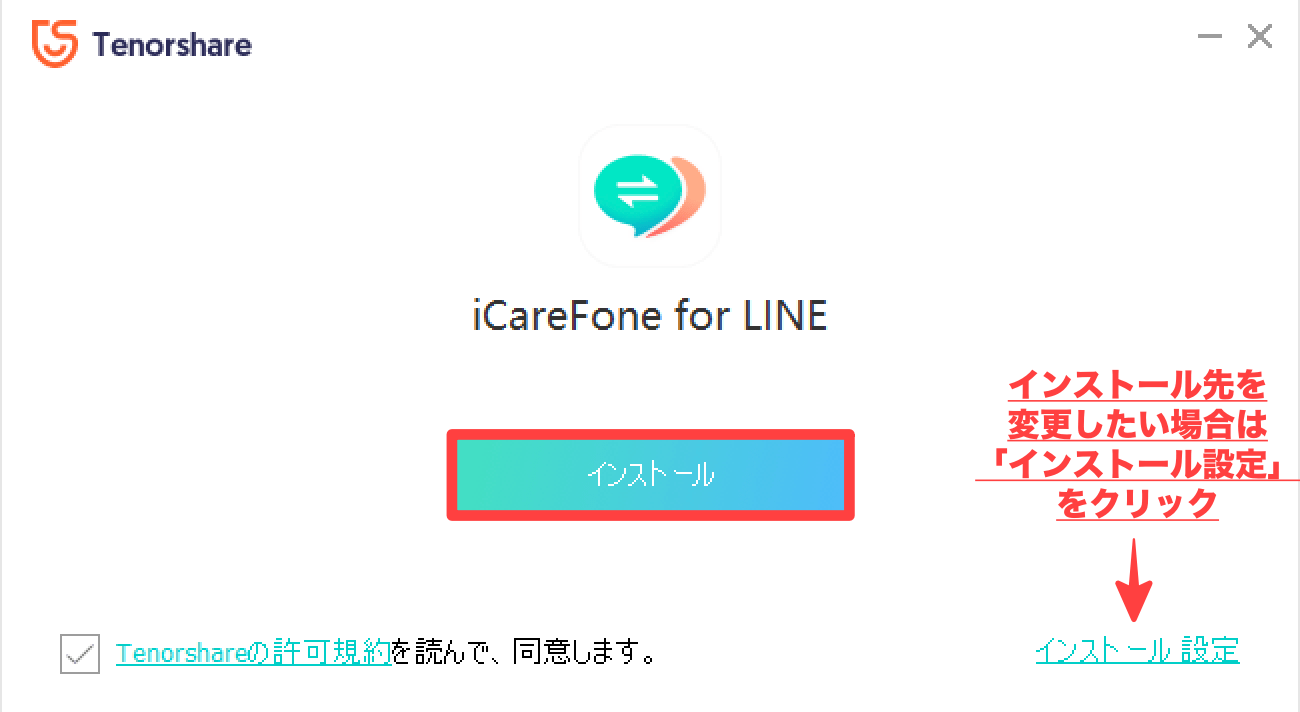
インストールが始まるので、少しの間待ちます。
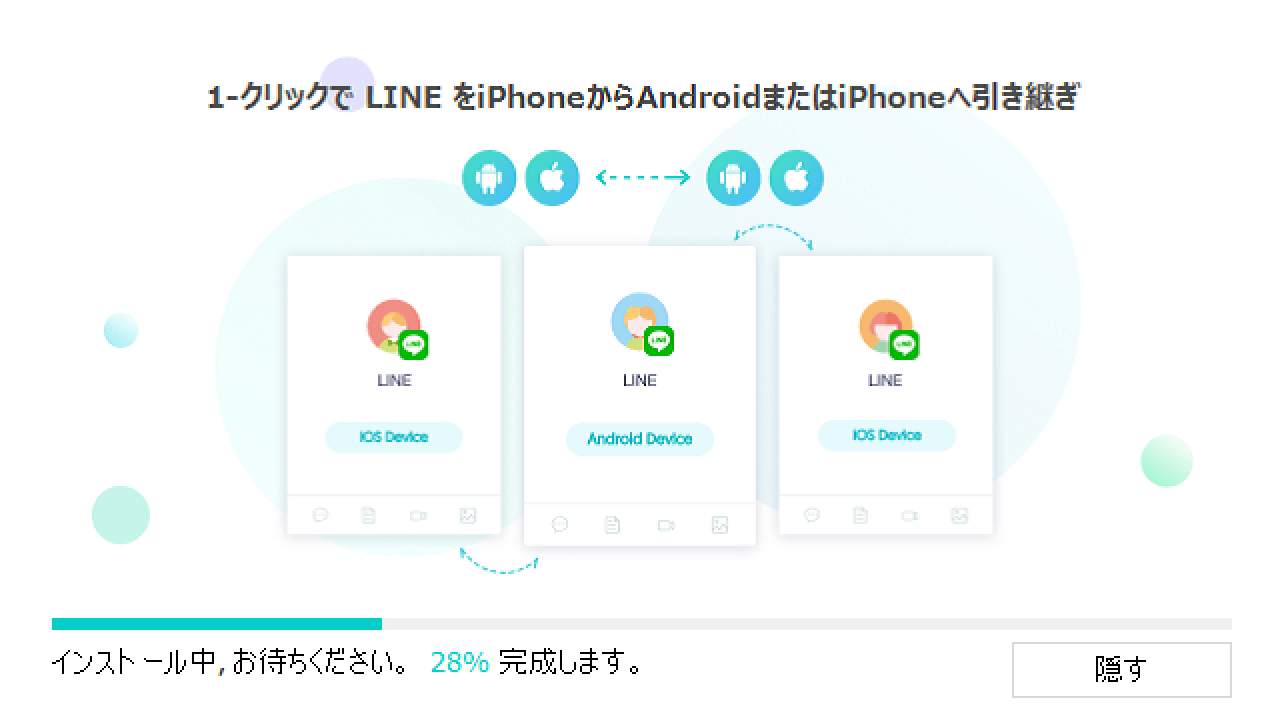
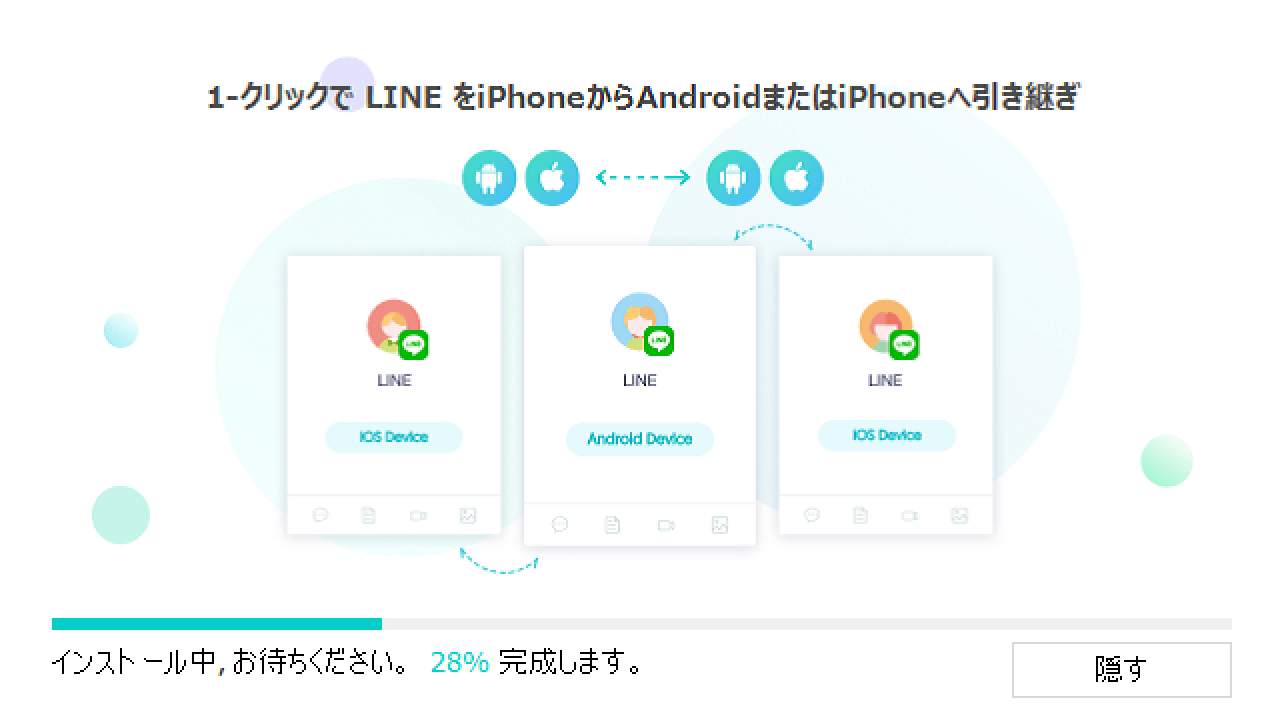
[開始]をクリックします。
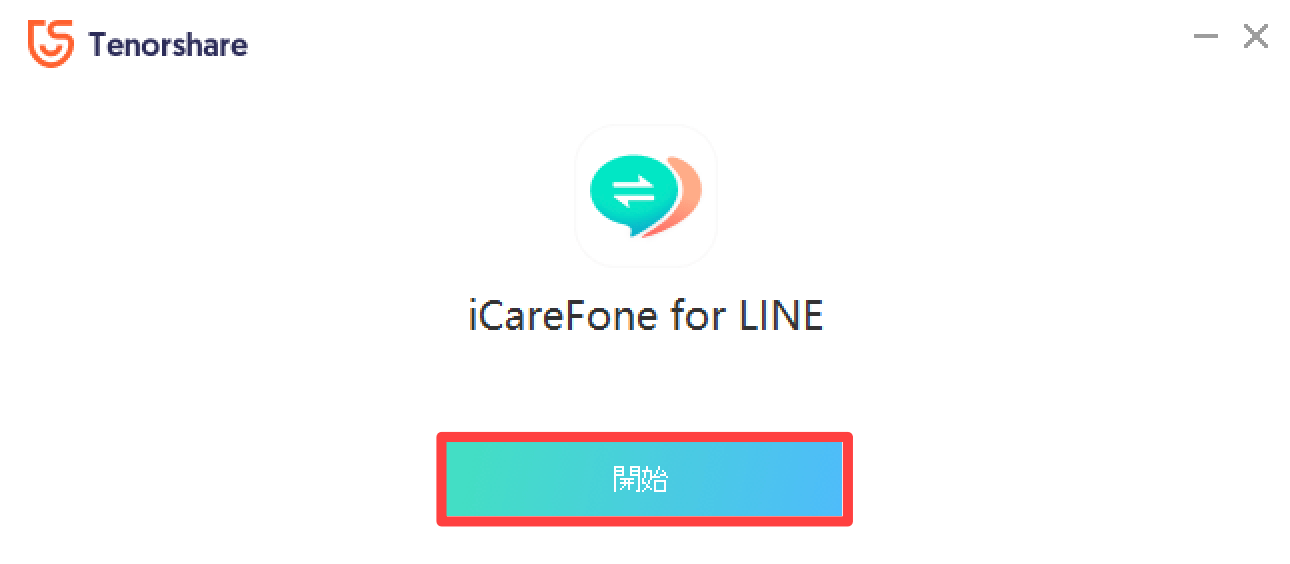
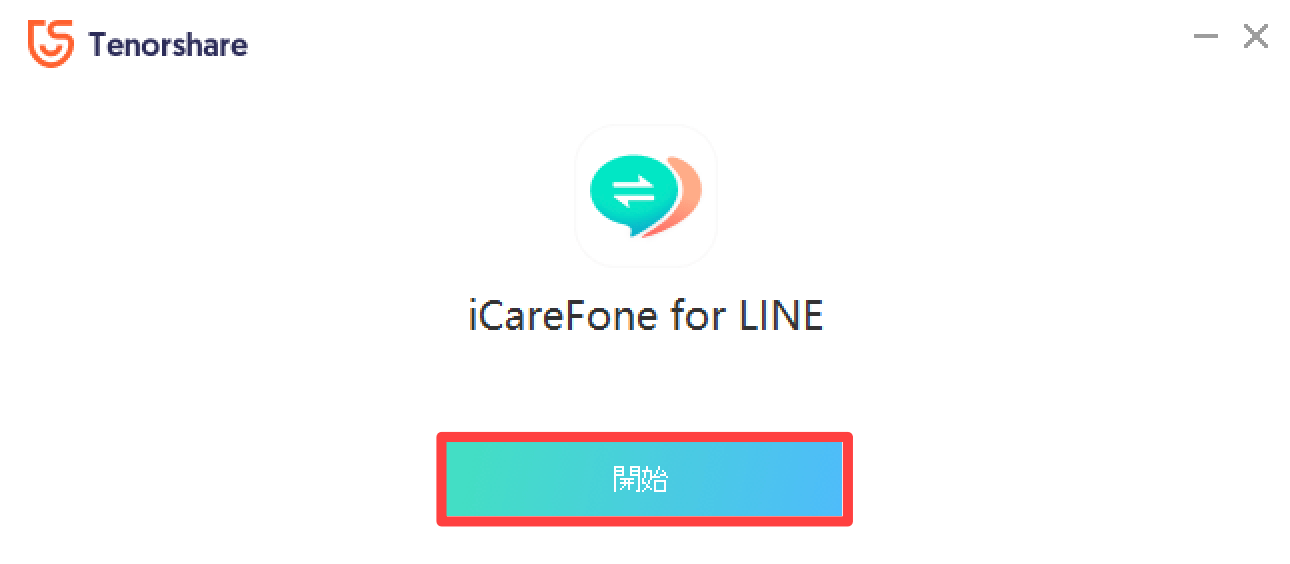
iCareFone for LINEを起動できました。
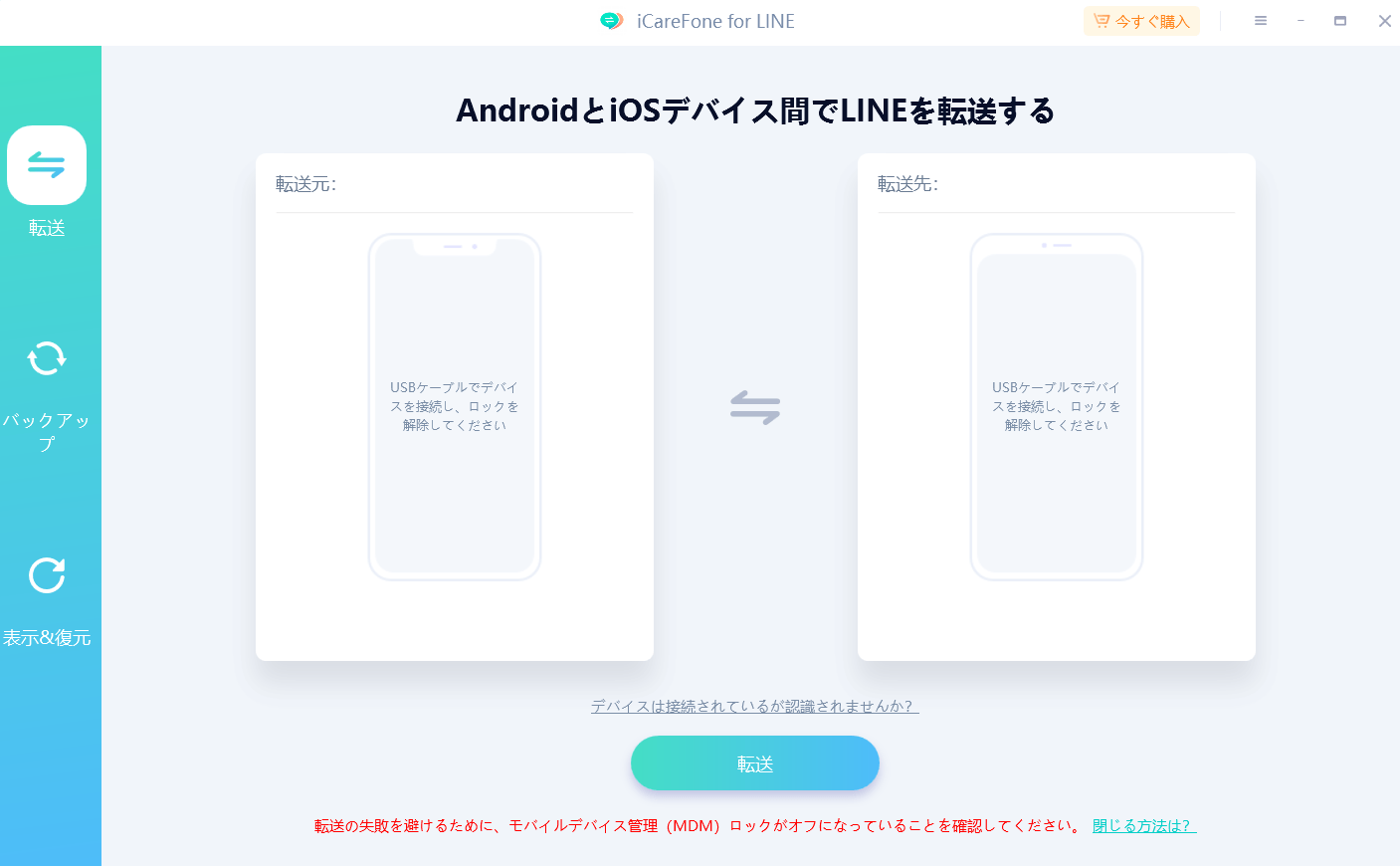
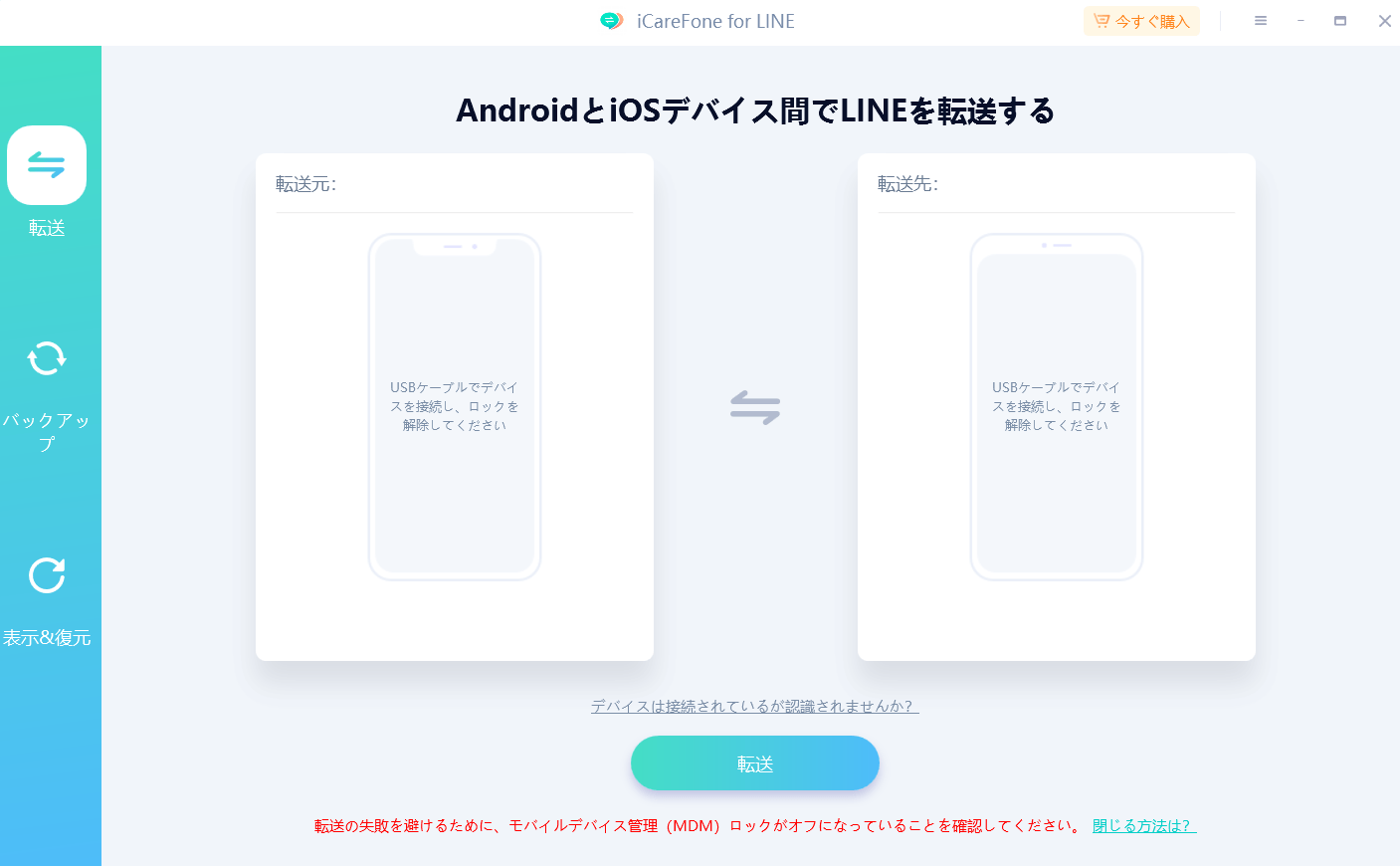
iCareFone for LINEのインストールは以上です。
iCareFone for LINE購入後にライセンスを適用する
iCareFone for LINEのライセンスを購入した方は、「メールアドレス」と「登録コード」を次の場所へ入力します。
[≡]のアイコン → [登録]の順にクリックします。
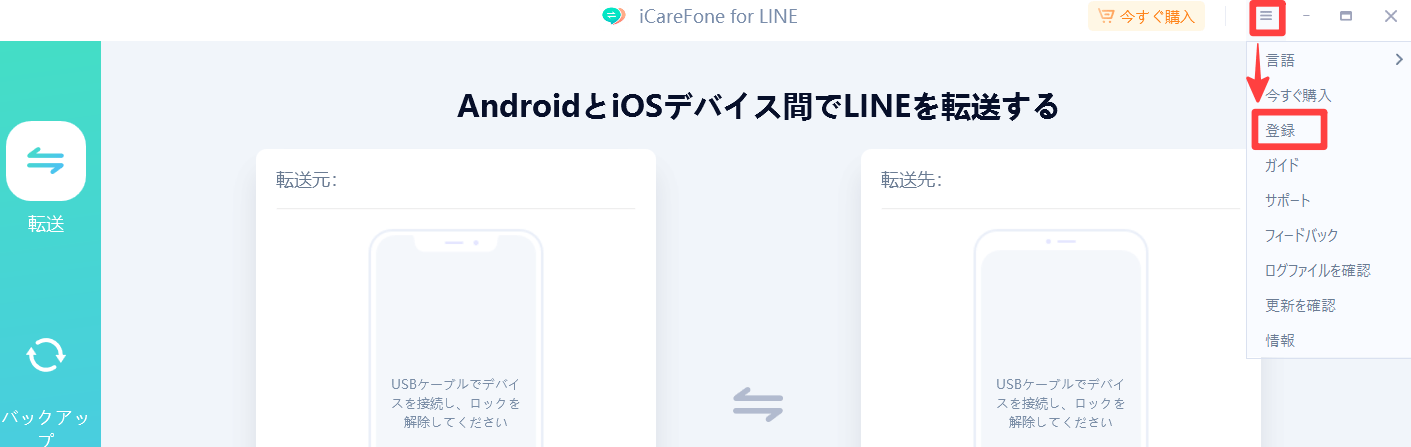
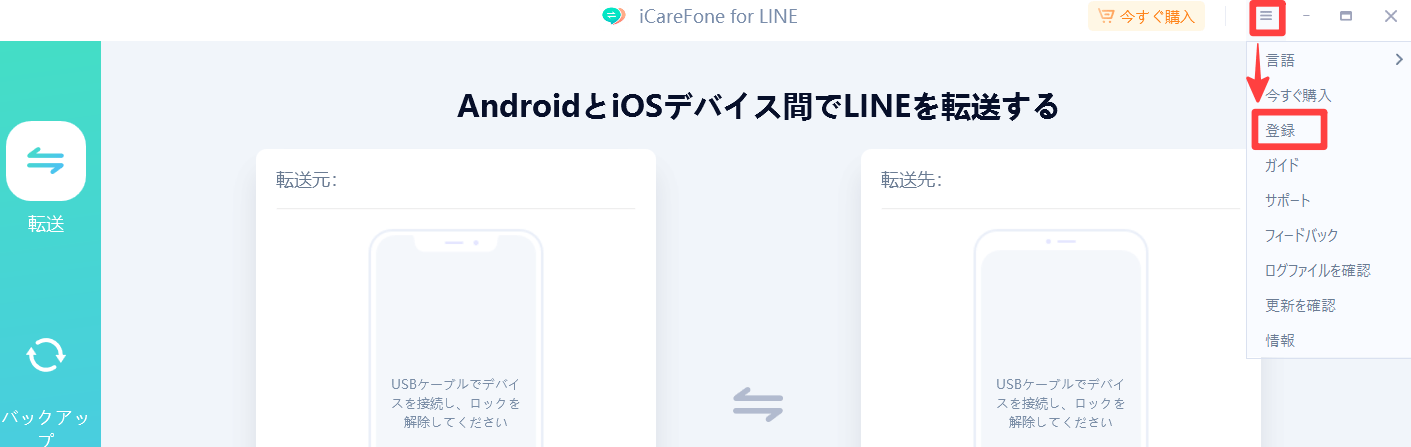
[メールアドレス・登録コード]を入力 → [登録]の順に操作します。
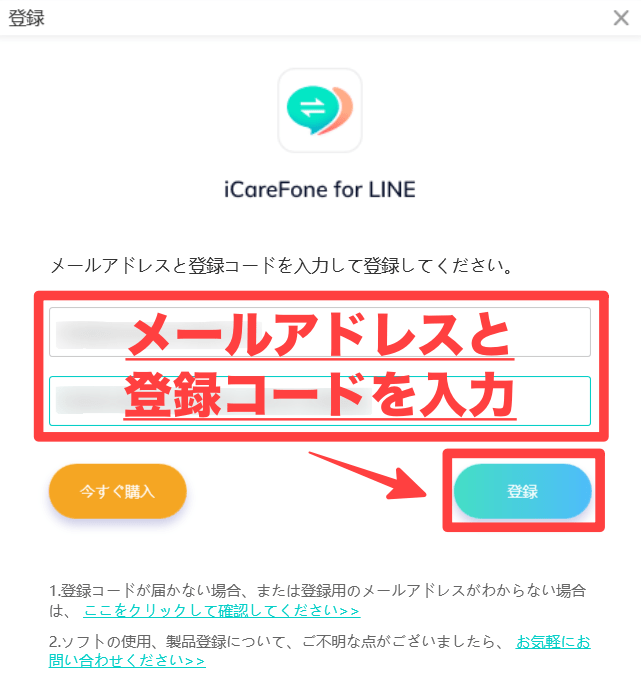
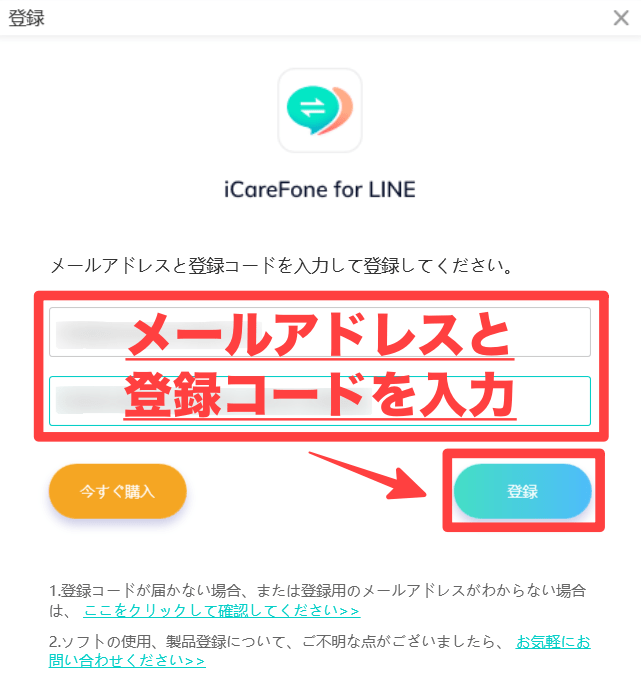
[正常に登録しました!]の画面表示になれば、登録完了です。
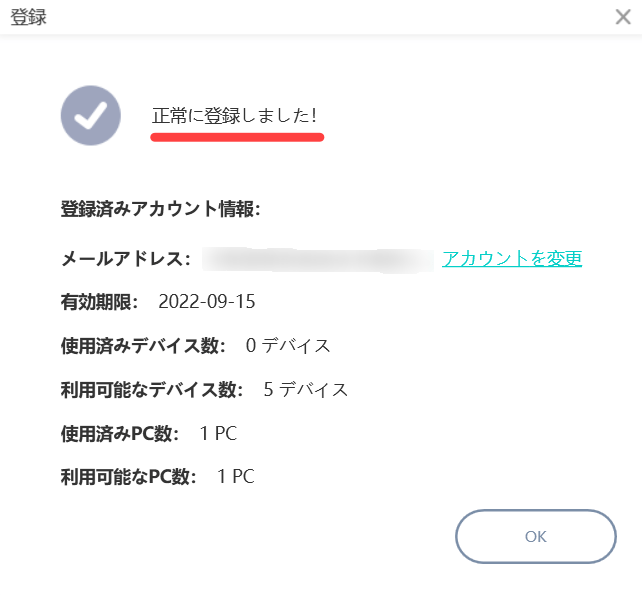
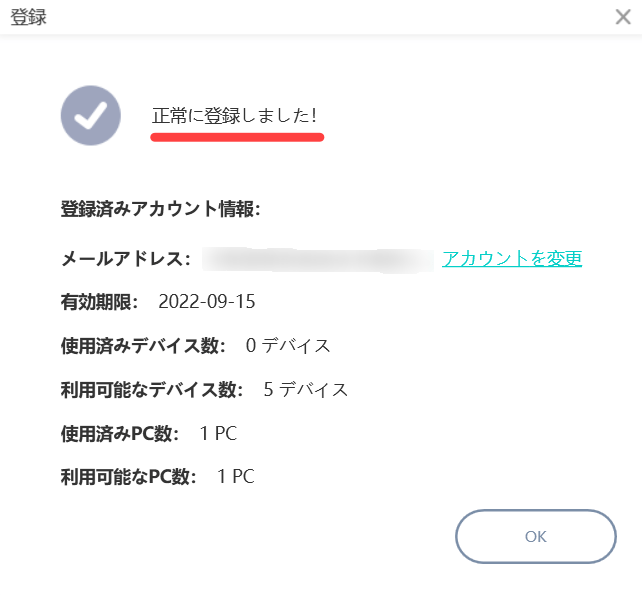
ライセンス適用後は、[今すぐ購入]のアイコンが消えたことを確認できました。


iCareFone for LINEの使い方・機能を確認する
iCareFone for LINEの使い方・機能について、次の内容を詳しくご紹介します。
- iOS間(iPhoneからiPad)でLINEデータを移行する方法
- PCにLINEデータのバックアップを取る方法



まずは「iOS間(iPhoneからiPad)でLINEデータを移行する方法」からご紹介します。
iOS間(iPhoneからiPad)でLINEデータを移行する方法
今回ご紹介するLINEデータの移行は「iPhone→iPad」ですが、製品としては下記4パターンの移行に対応しています。
- iOS→iOS
- Android→Android
- iOS→Android
- Android→iOS
また、データ転送前に下記準備を行うと、スムーズにデータ移行できます。
- 転送先のLINEのバージョンを最新にしておく
- 転送先のLINEにログインしておく
- 「iPhoneを探す」をオフにしておく
それでは、データ移行方法の全手順をご紹介します。
まずは、転送元、転送先となる2台の端末をPCに接続します。
左メニューの[転送]をクリックして、2台の端末を確認したら[転送]をクリックします。(※転送元、転送先を確認)
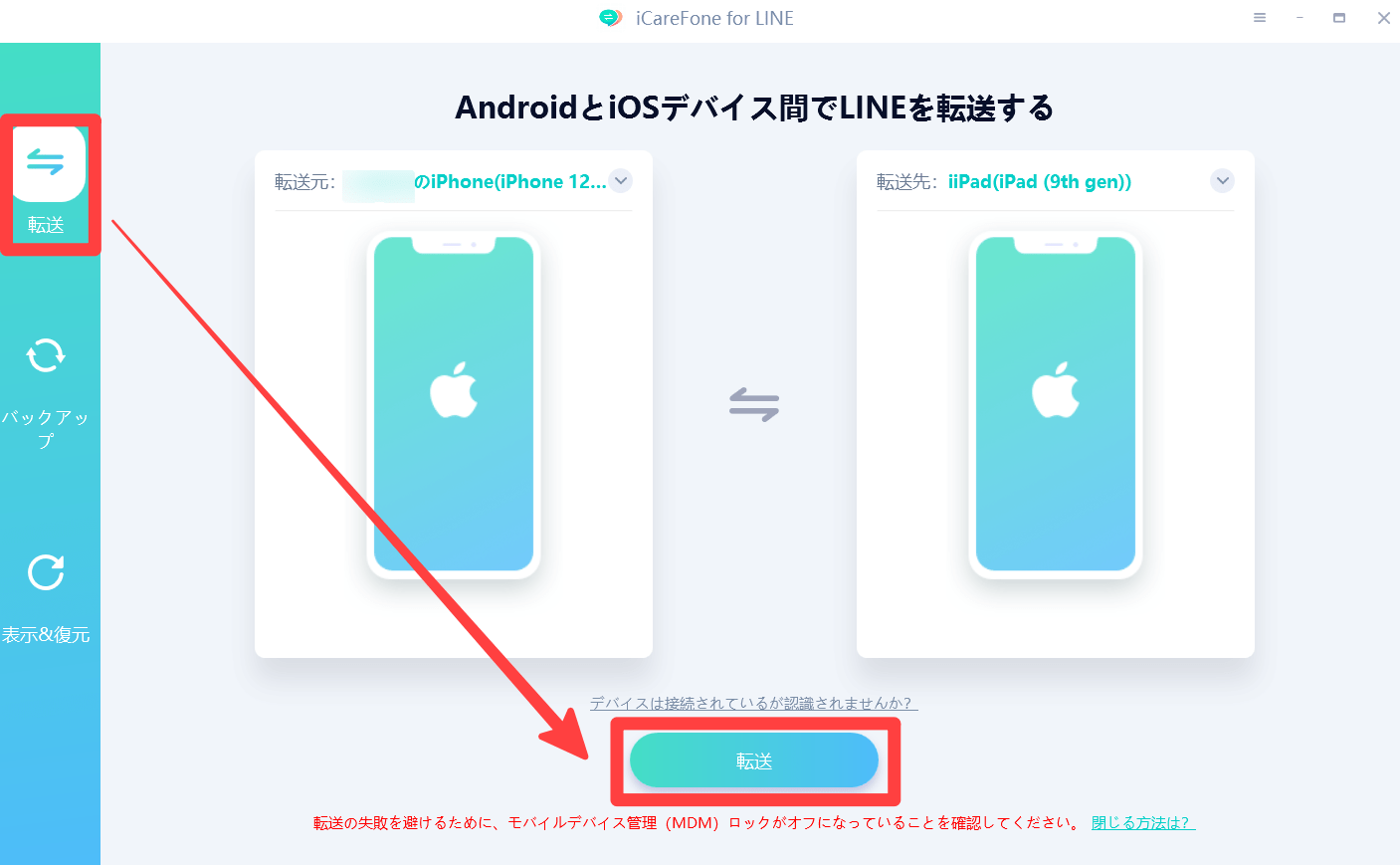
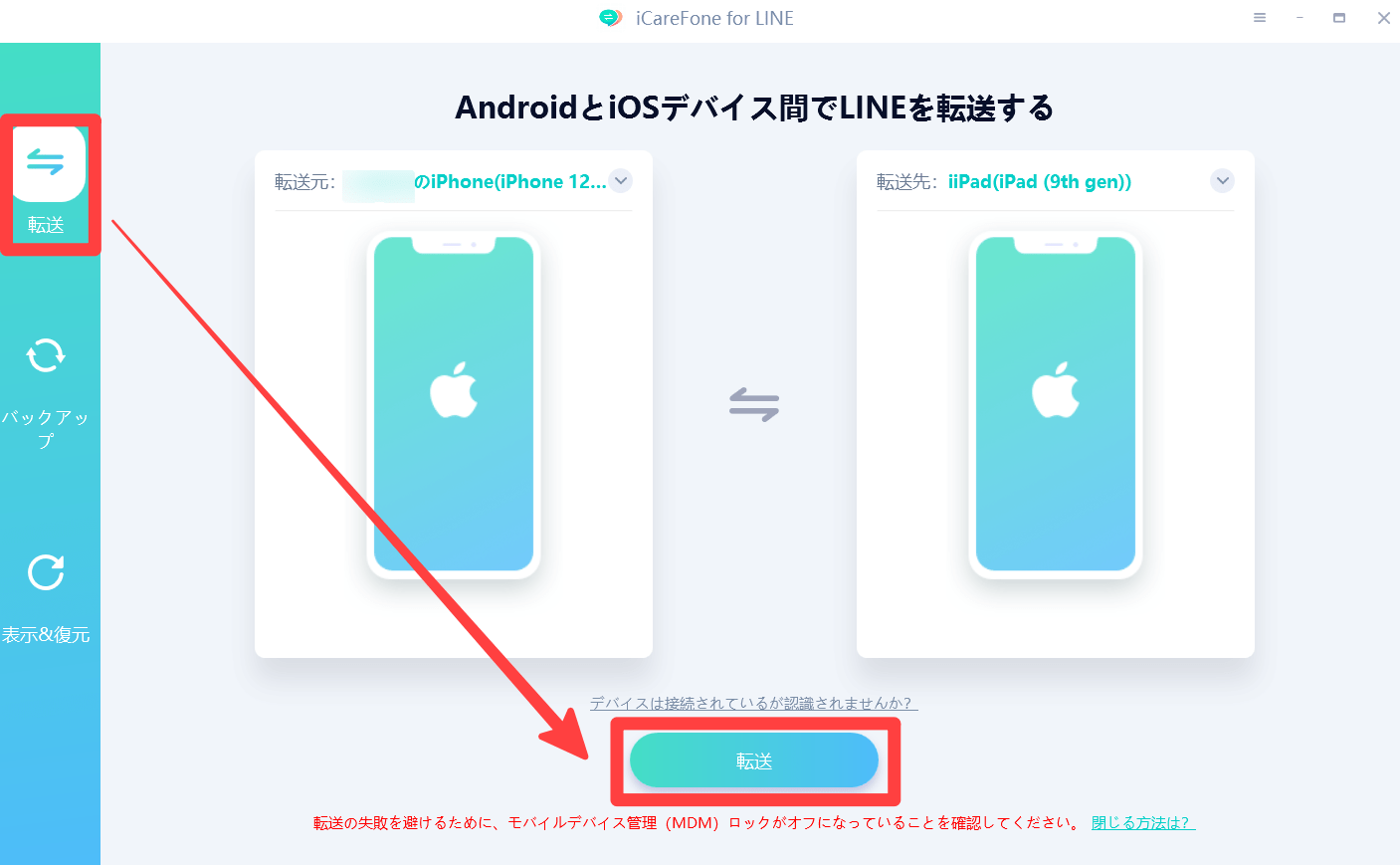
転送先のLINEデータを上書きする確認メッセージが表示されますが、[続ける]をクリックします。
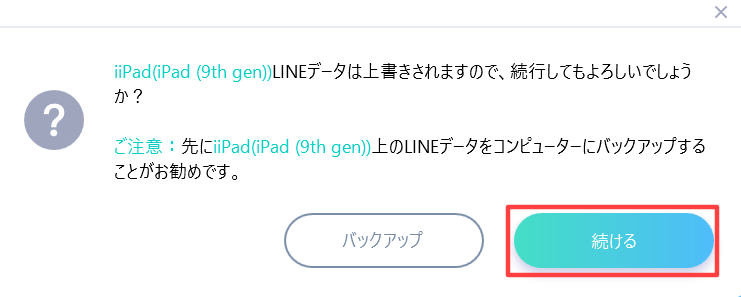
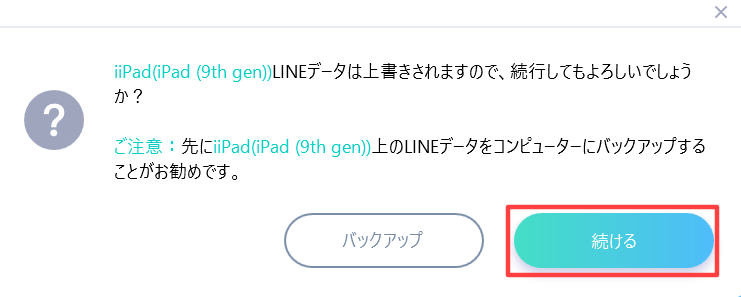
転送元のLINEバックアップが始まるので、暫く待ちます。
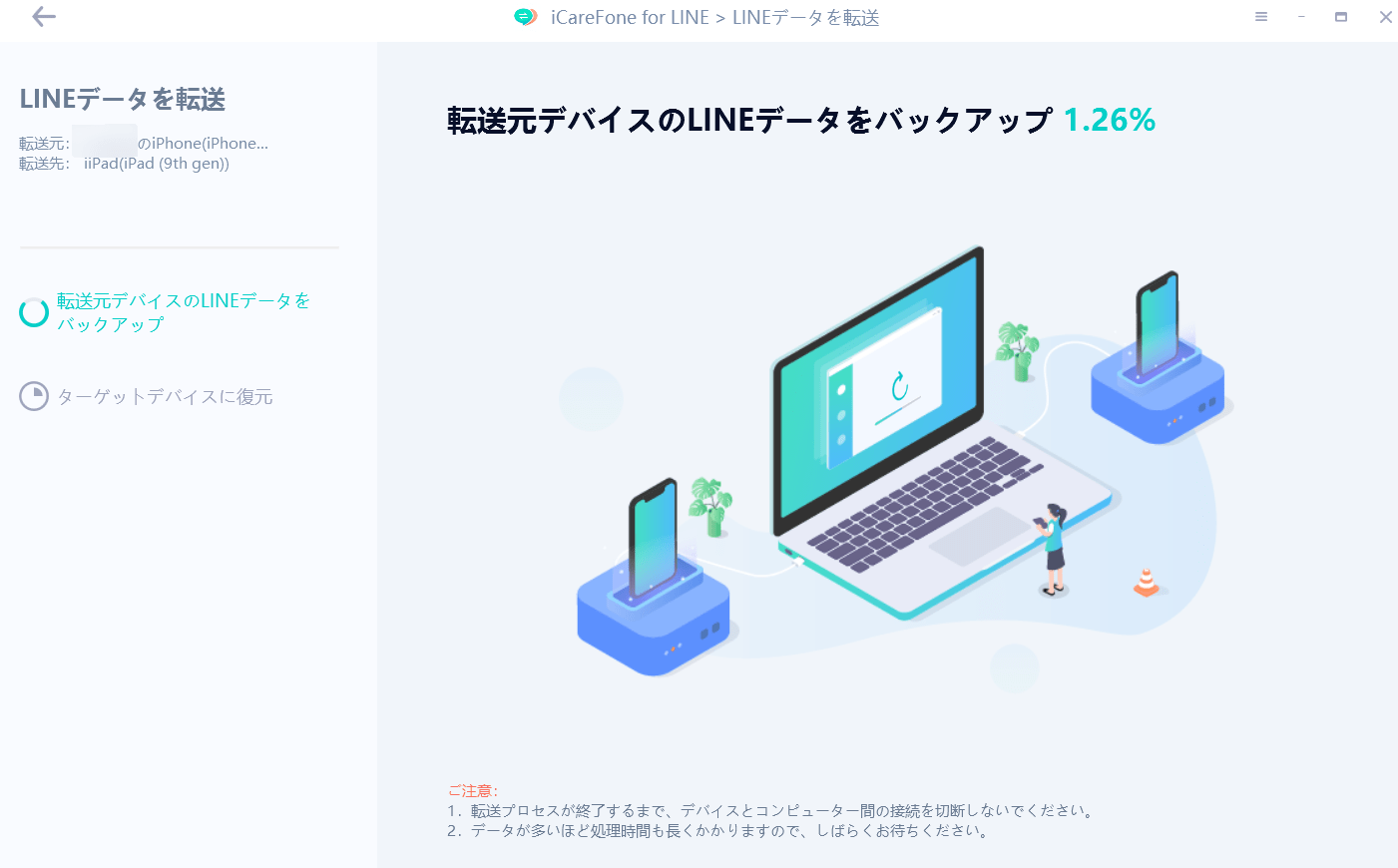
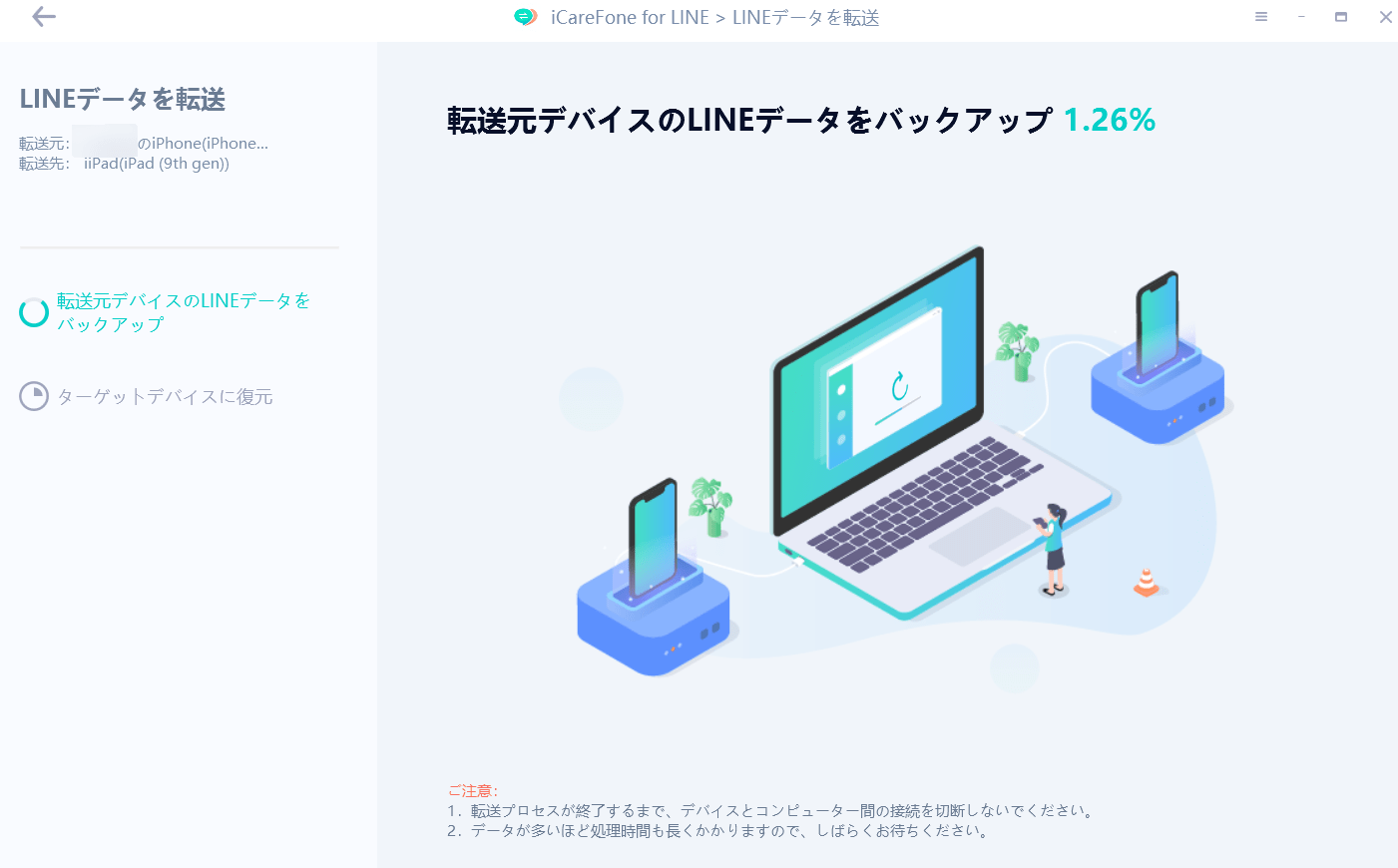
転送先の端末で、LINEにログインしてから[登録済み]をクリックします。
![転送先の端末で、LINEにログインしてから[登録済み]をクリック](https://shirokuma-folder.com/wp-content/uploads/2022/08/icarefone-for-line-login-for-forwarding-destination.png)
![転送先の端末で、LINEにログインしてから[登録済み]をクリック](https://shirokuma-folder.com/wp-content/uploads/2022/08/icarefone-for-line-login-for-forwarding-destination.png)
次の画面が出た方は、転送先のiOS端末の「iPhoneを探す」をオフにしてから[再試行]をクリックします。
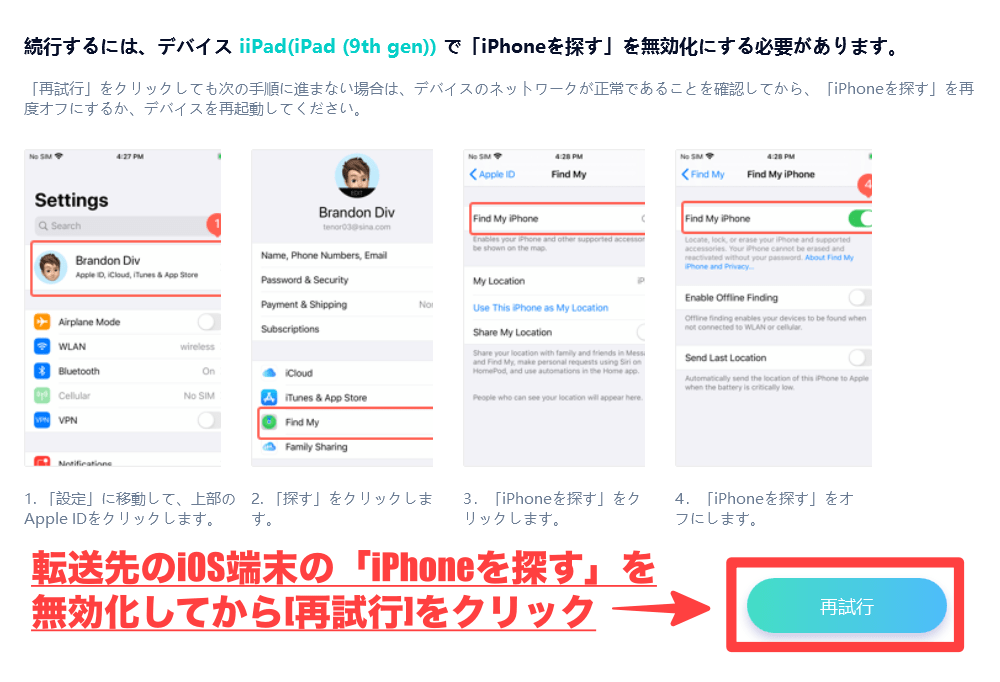
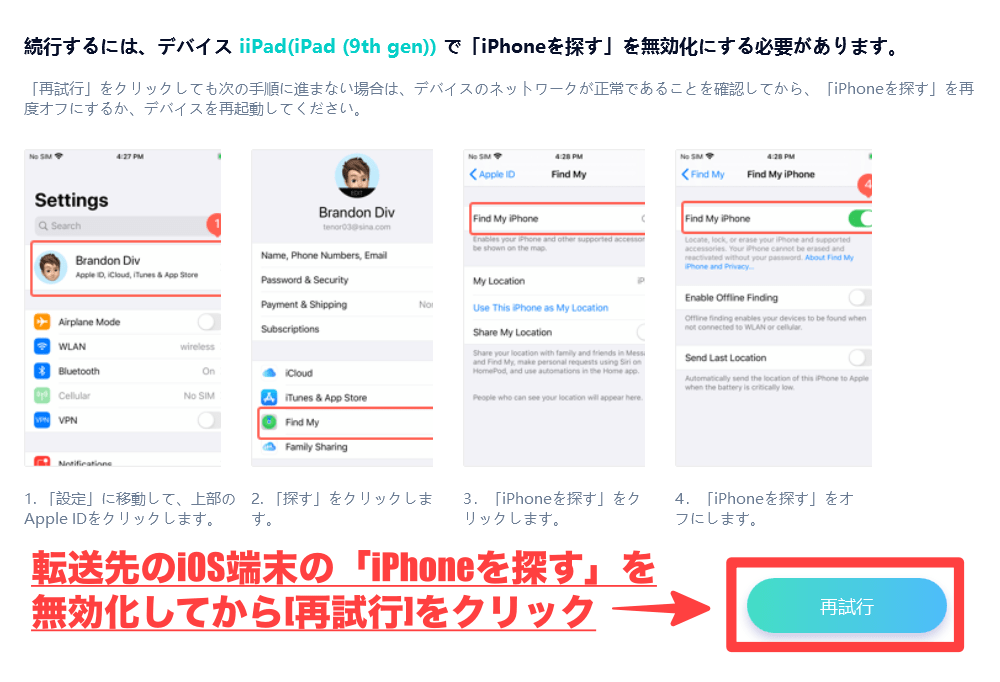
転送先へのデータ復元が開始されるので、暫く待ちます。
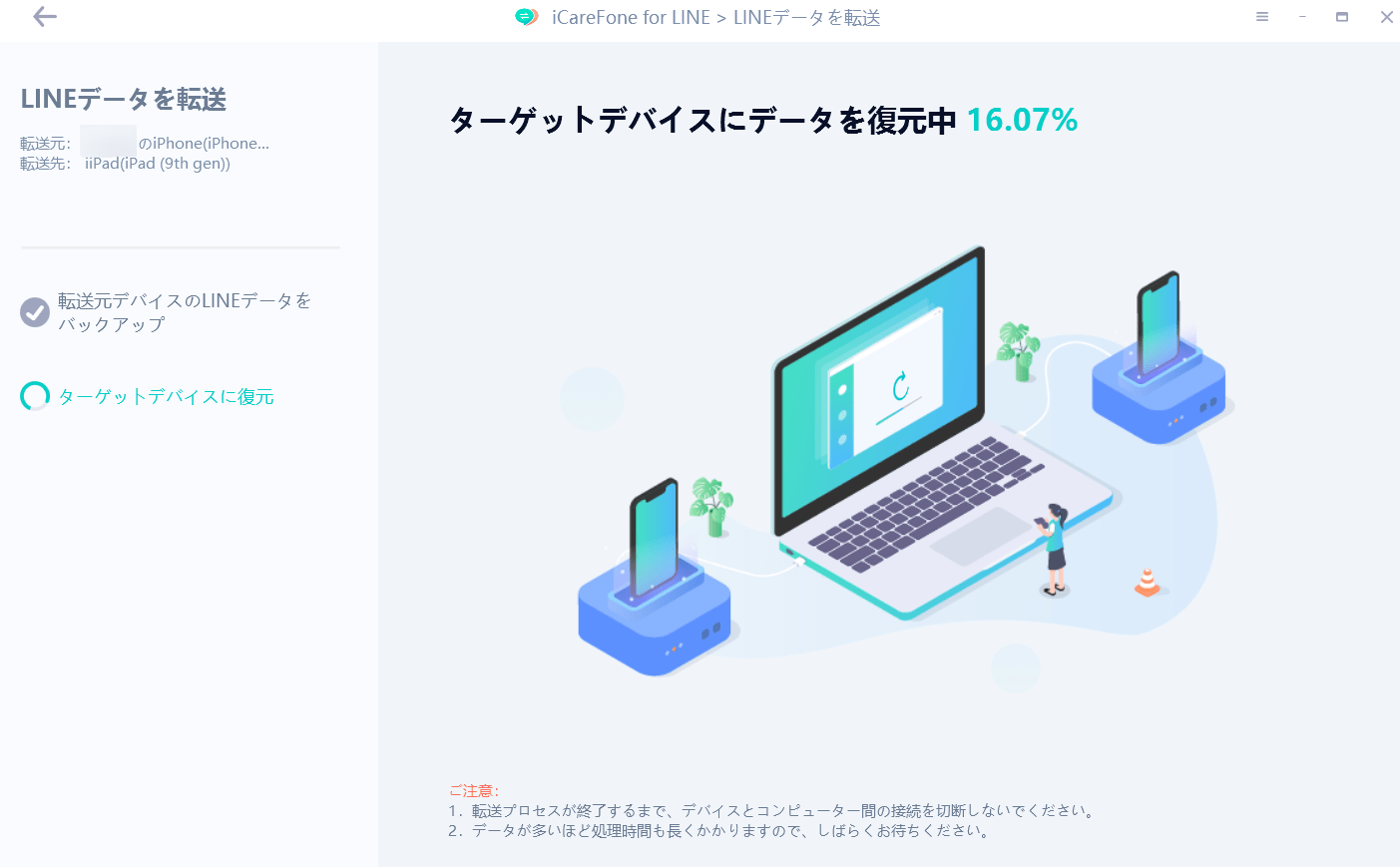
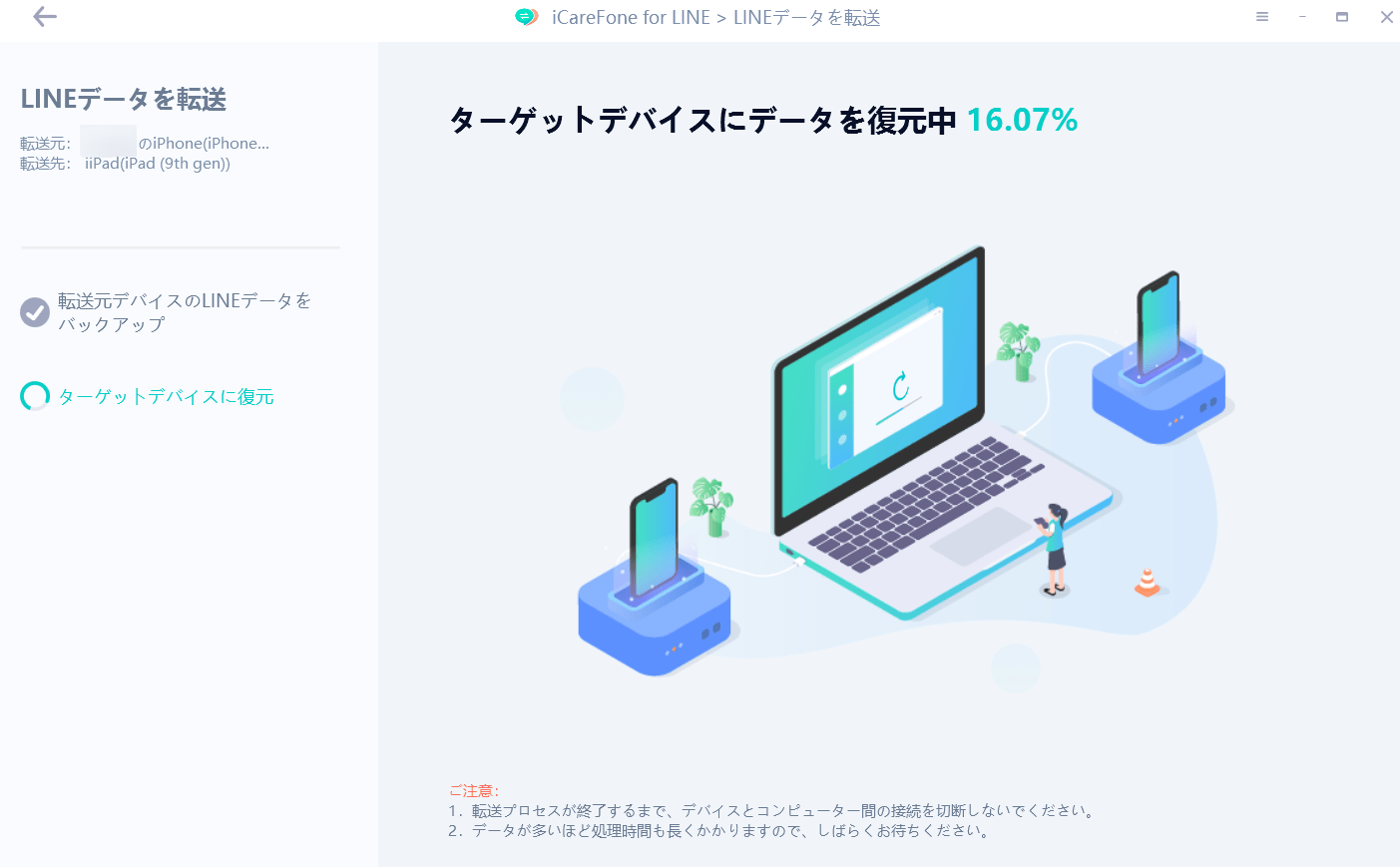
転送成功のメッセージが表示されたら、移行は完了です。
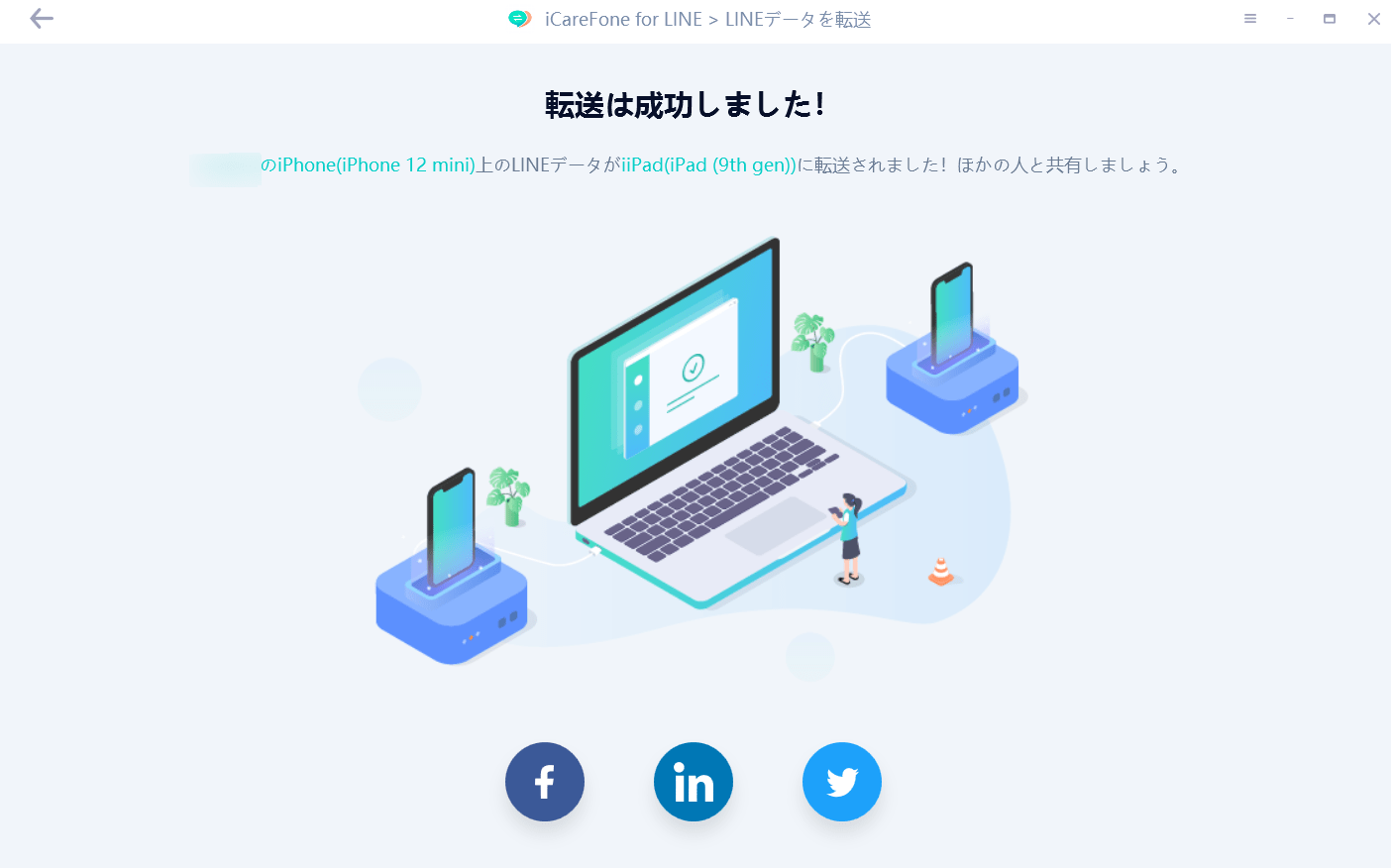
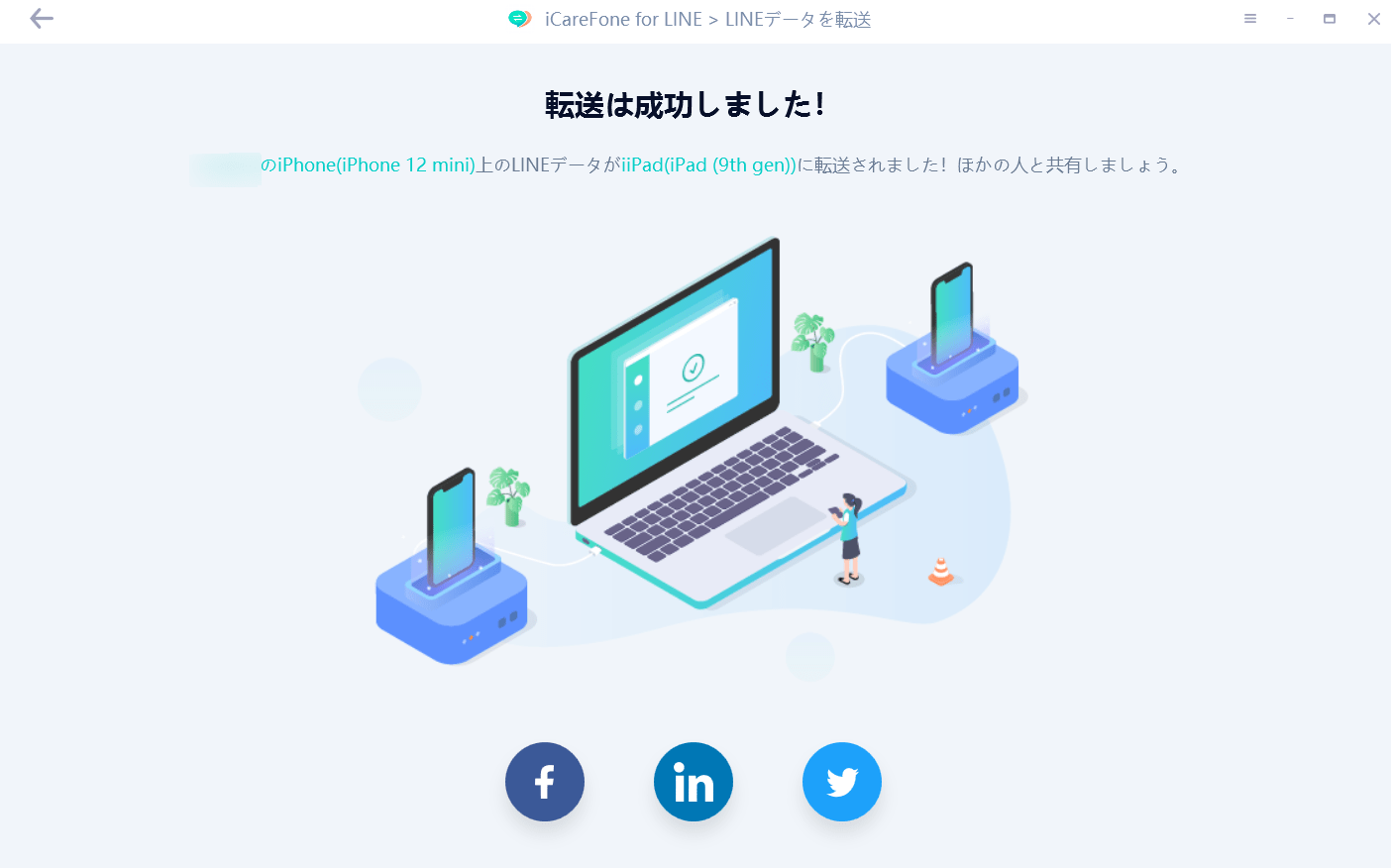
データ転送先の端末で、LINEを起動して状態を確認しましょう。
また転送先の「iPhoneを探す」をオフにした場合は、オンに戻しておきましょう。
iOS間のLINEデータの転送方法は、以上です。
PCにLINEデータのバックアップを取る方法
LINEデータは、無料でPCにバックアップ可能です。
それでは、LINEのバックアップ方法をご紹介します。
まず、バックアップしたい端末をPCに接続します。
左メニューの[バックアップ]をクリックして、バックアップデバイスを確認できたら[今すぐバックアップ]をクリックします。
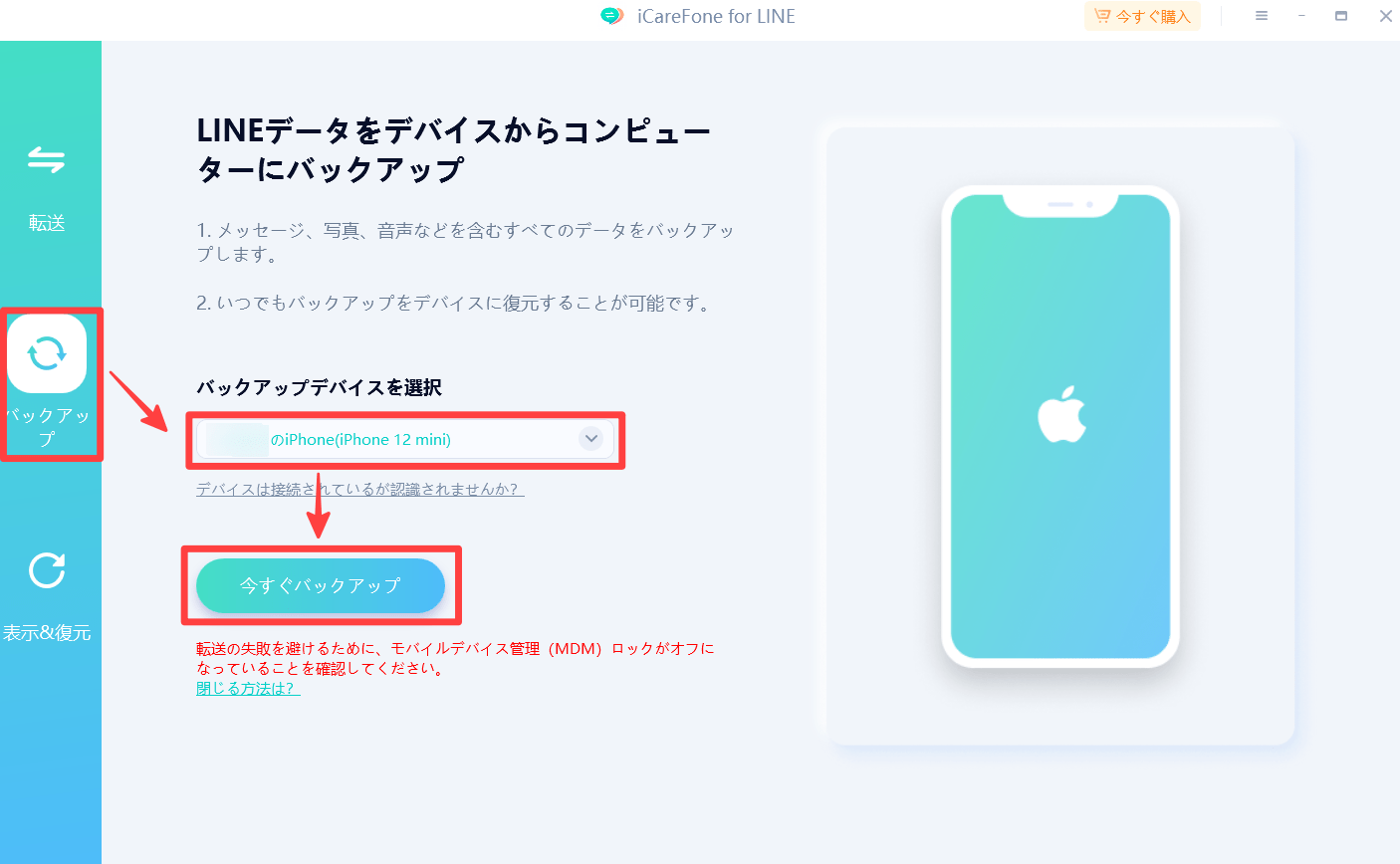
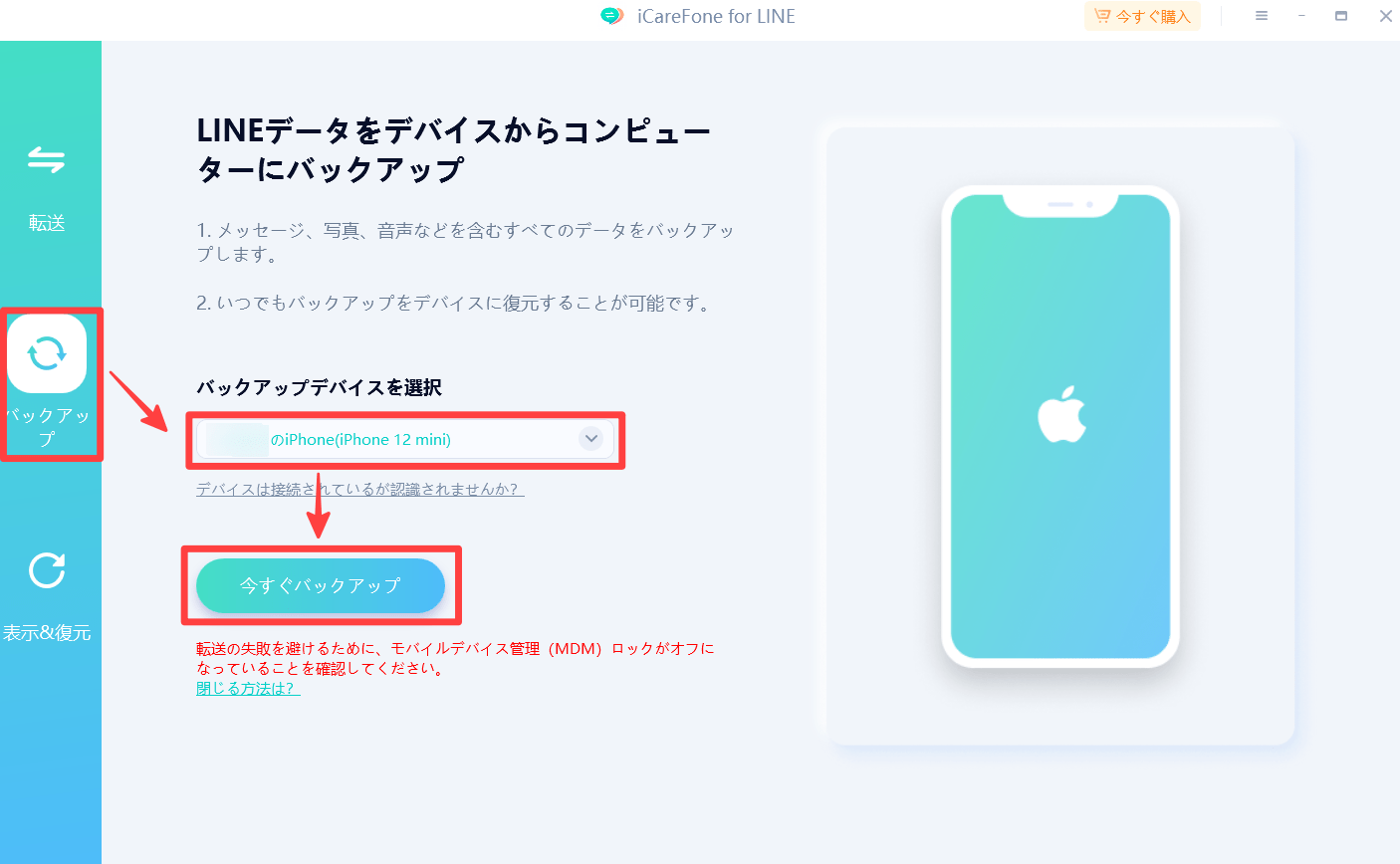
LINEデータのバックアップ完了を待ちます。
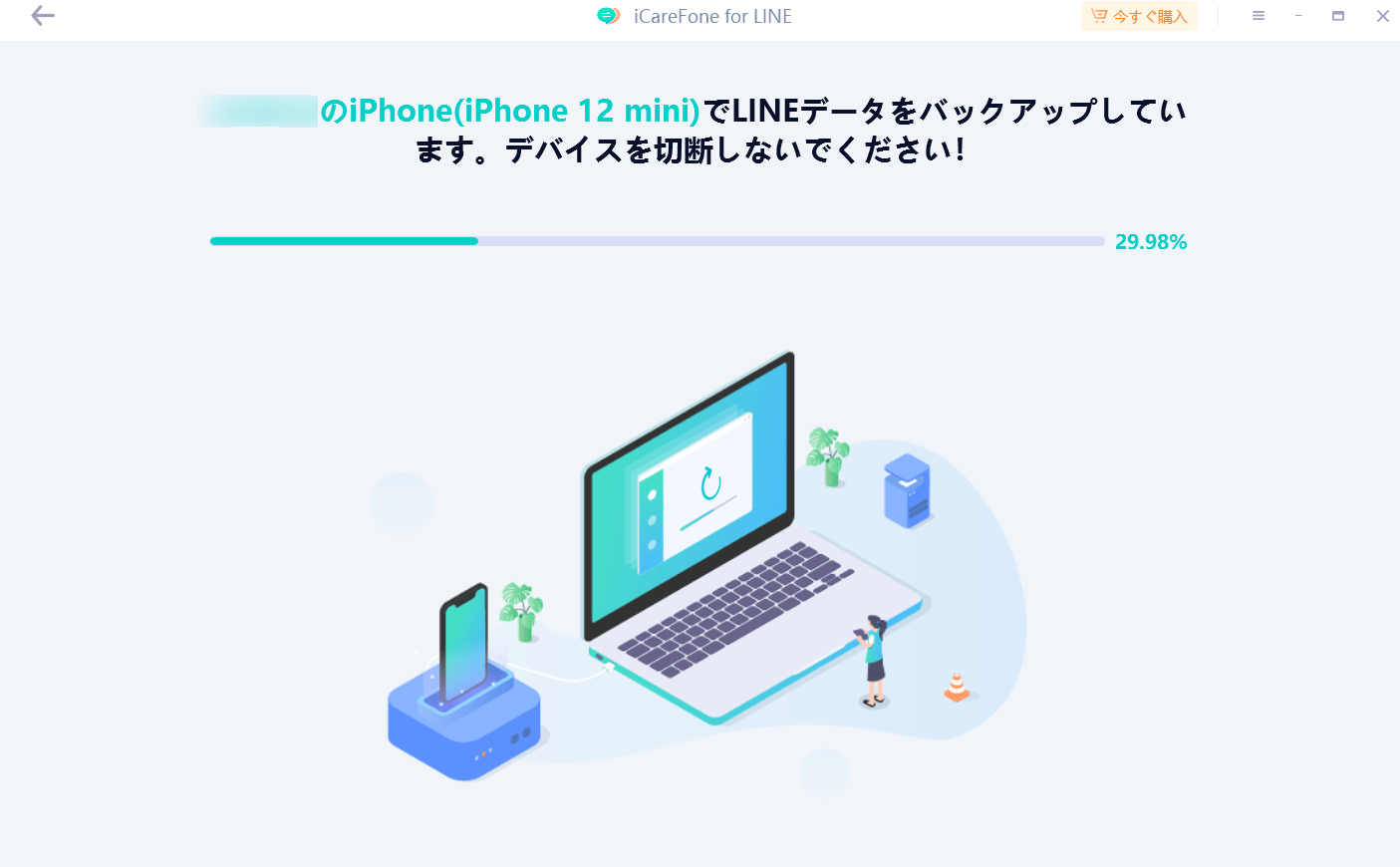
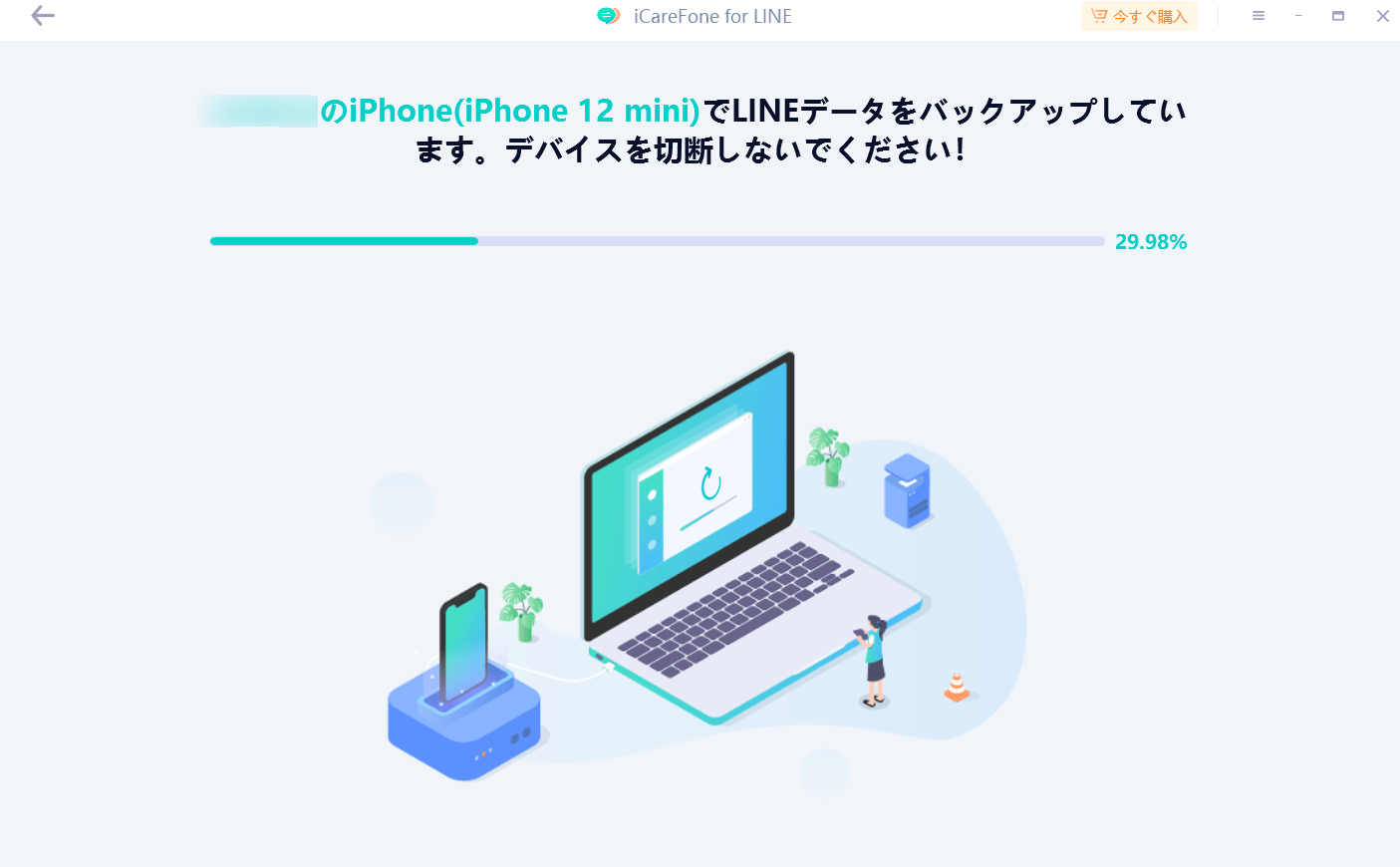
バックアップが成功したら[バックアップを表示]で、バックアップ内容を確認します。
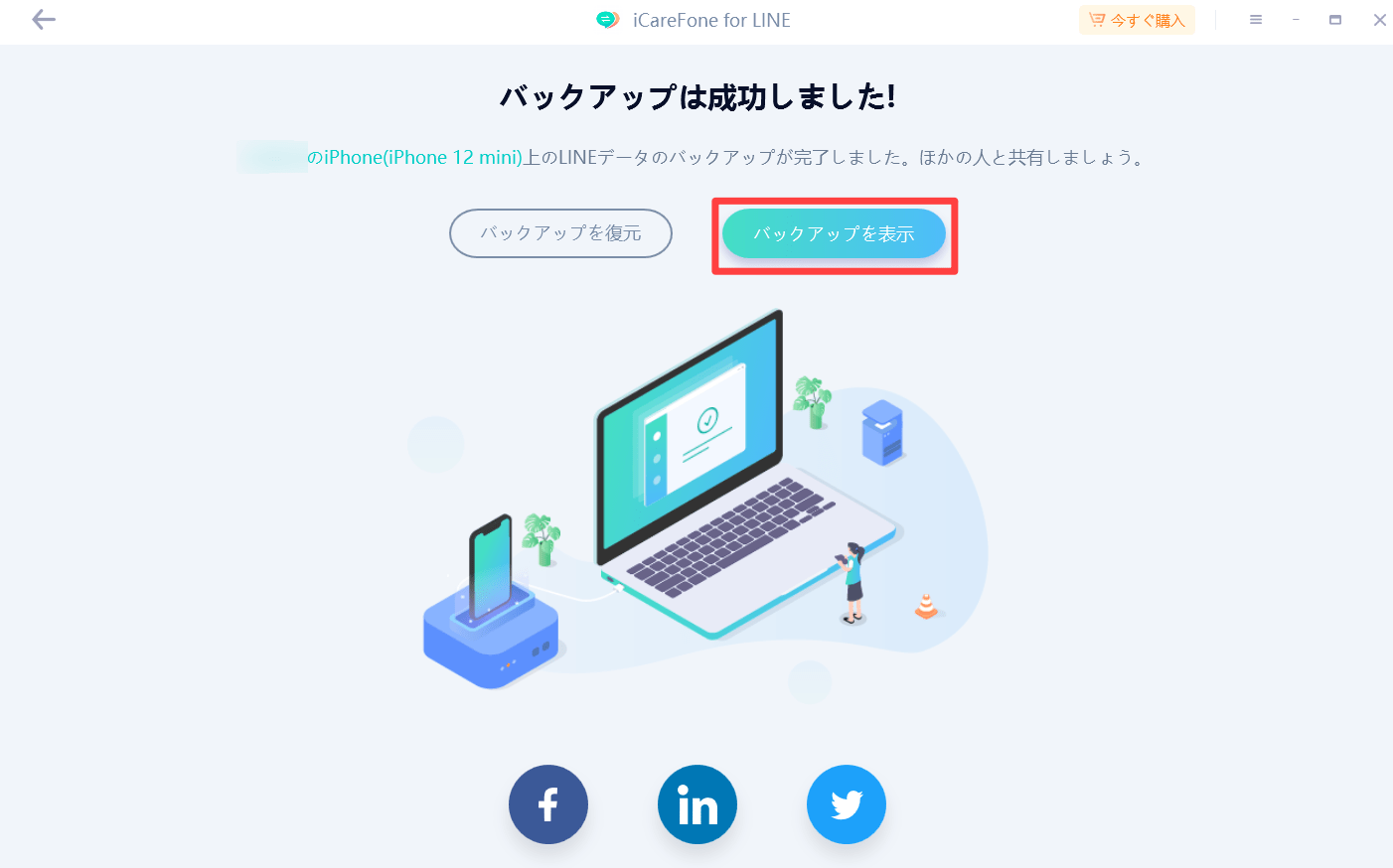
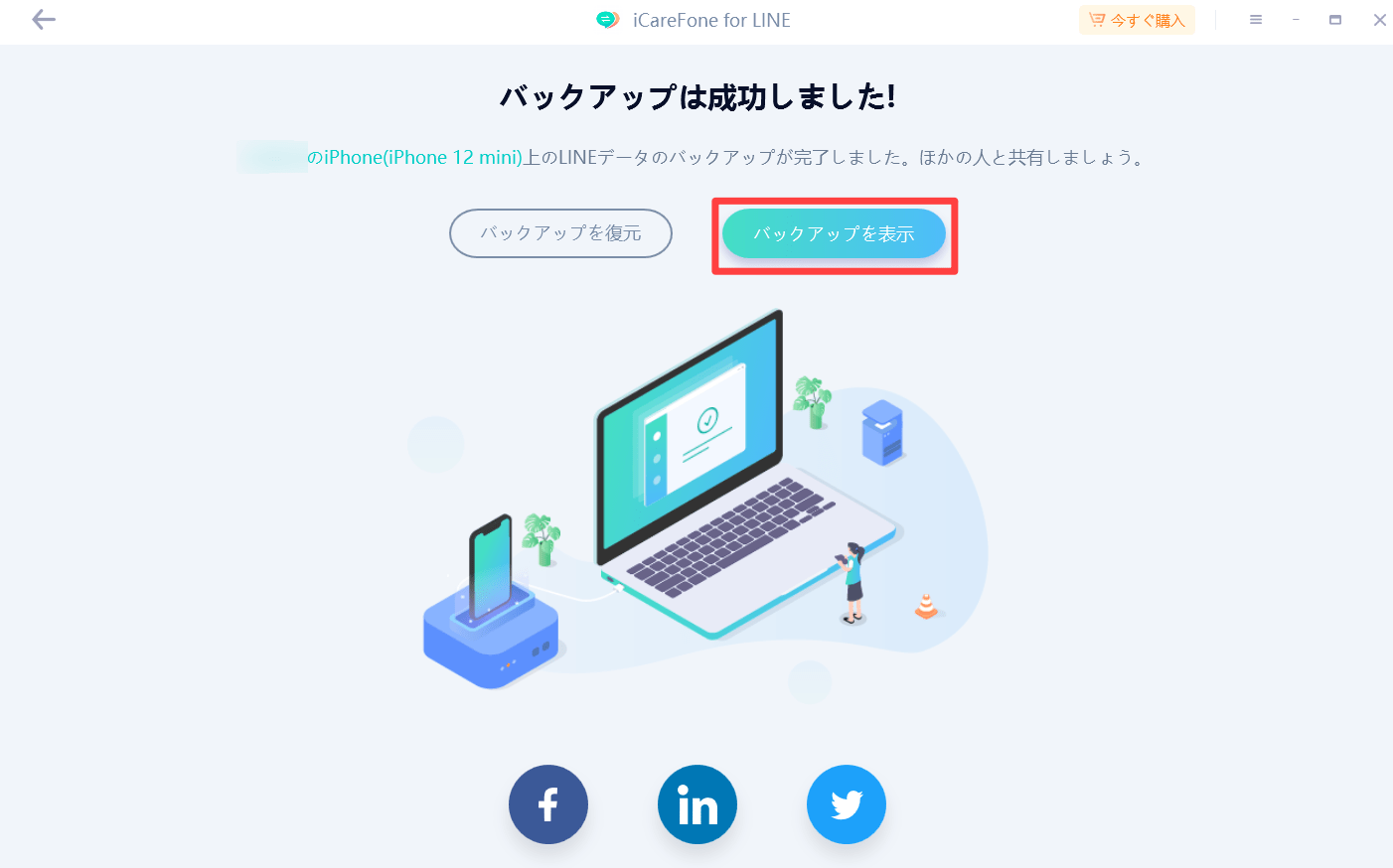
メッセージのアイコンを選択すると、トークの内容を確認できました。
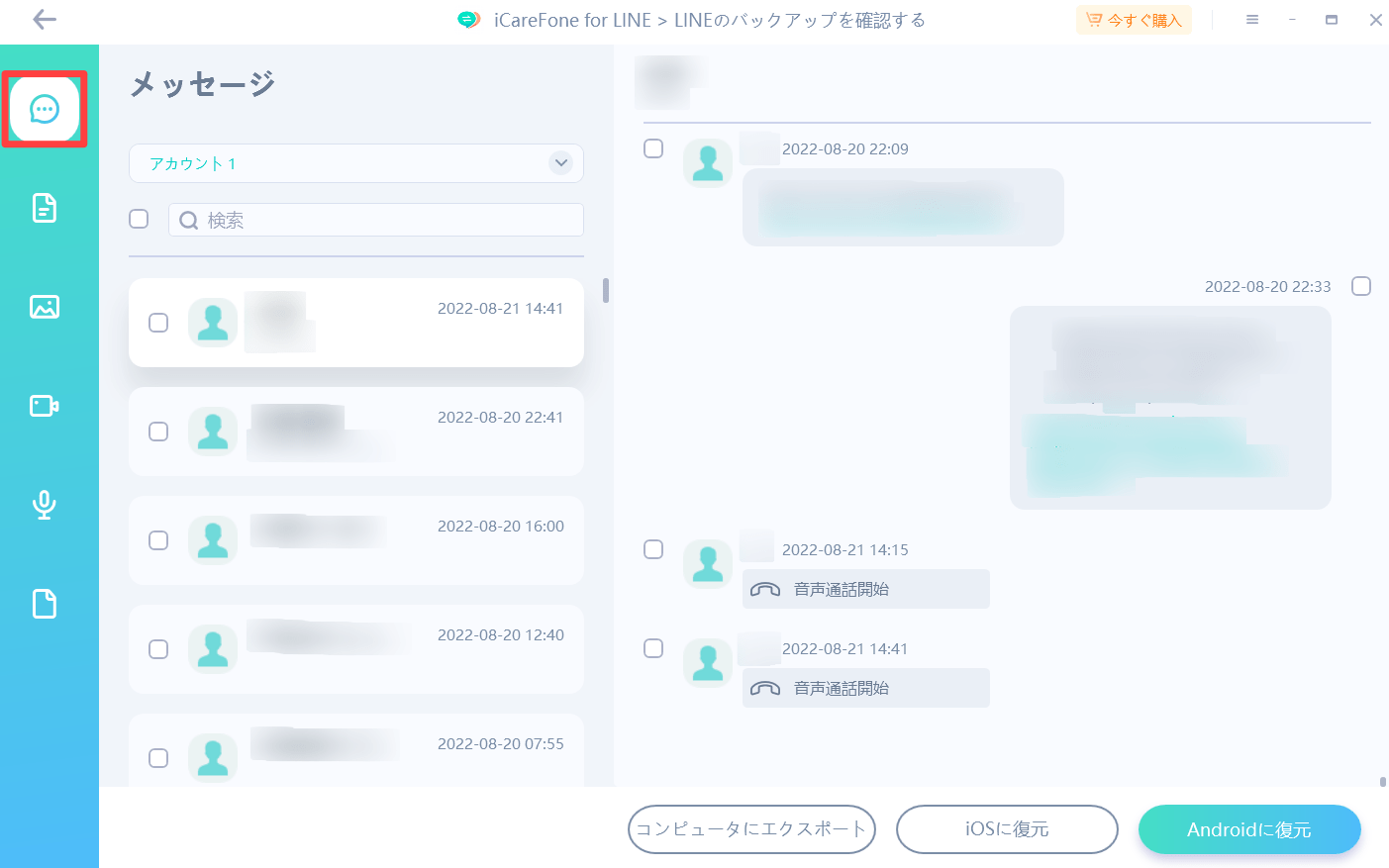
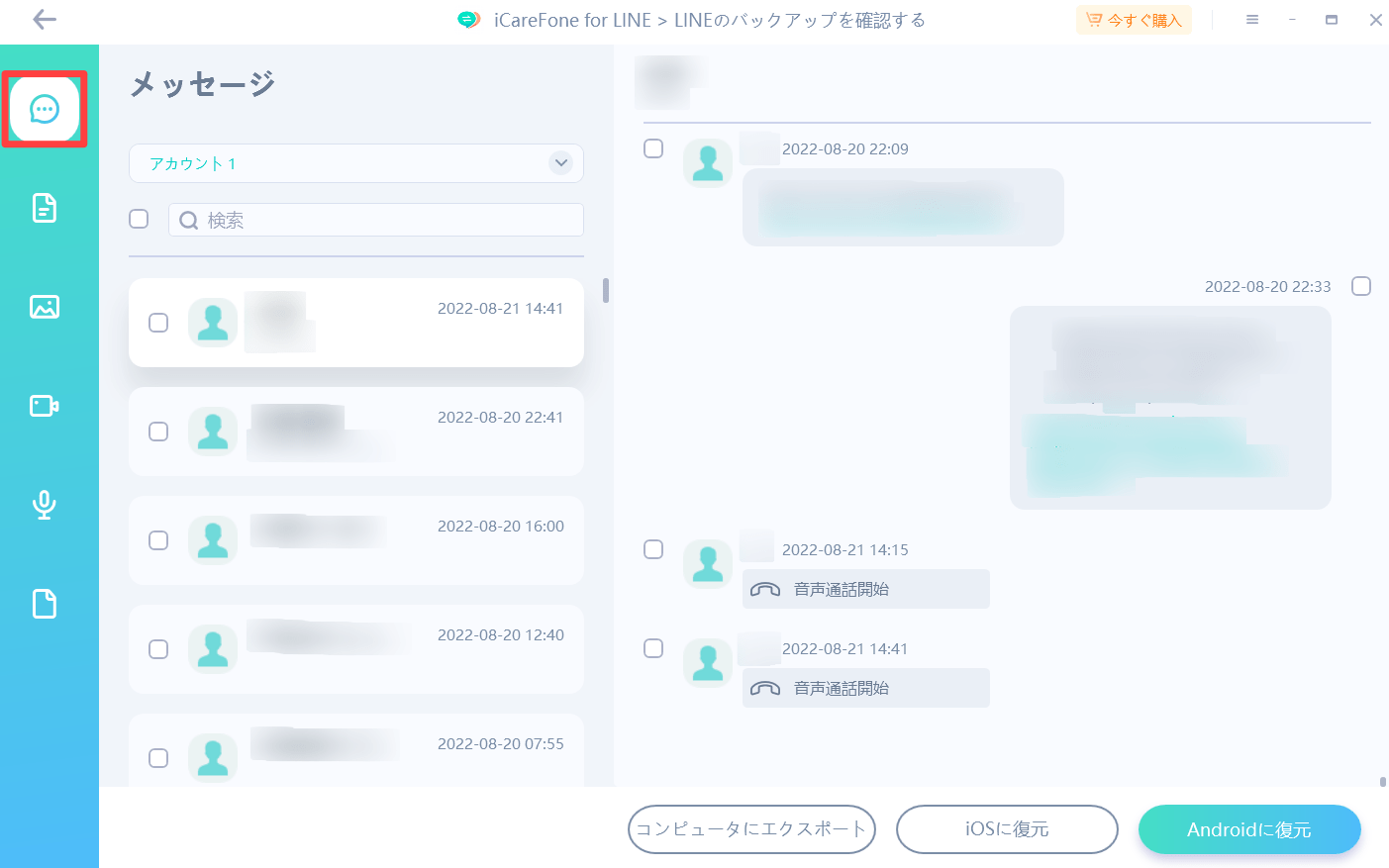
尚、バックアップ内容はメッセージの他に「ドキュメント、写真、ビデオ、音声、その他」と分類され、それぞれの内容を確認できるようになっています。
またホーム画面左側の[表示&復元]をクリックすると、バックアップデータを確認できます。
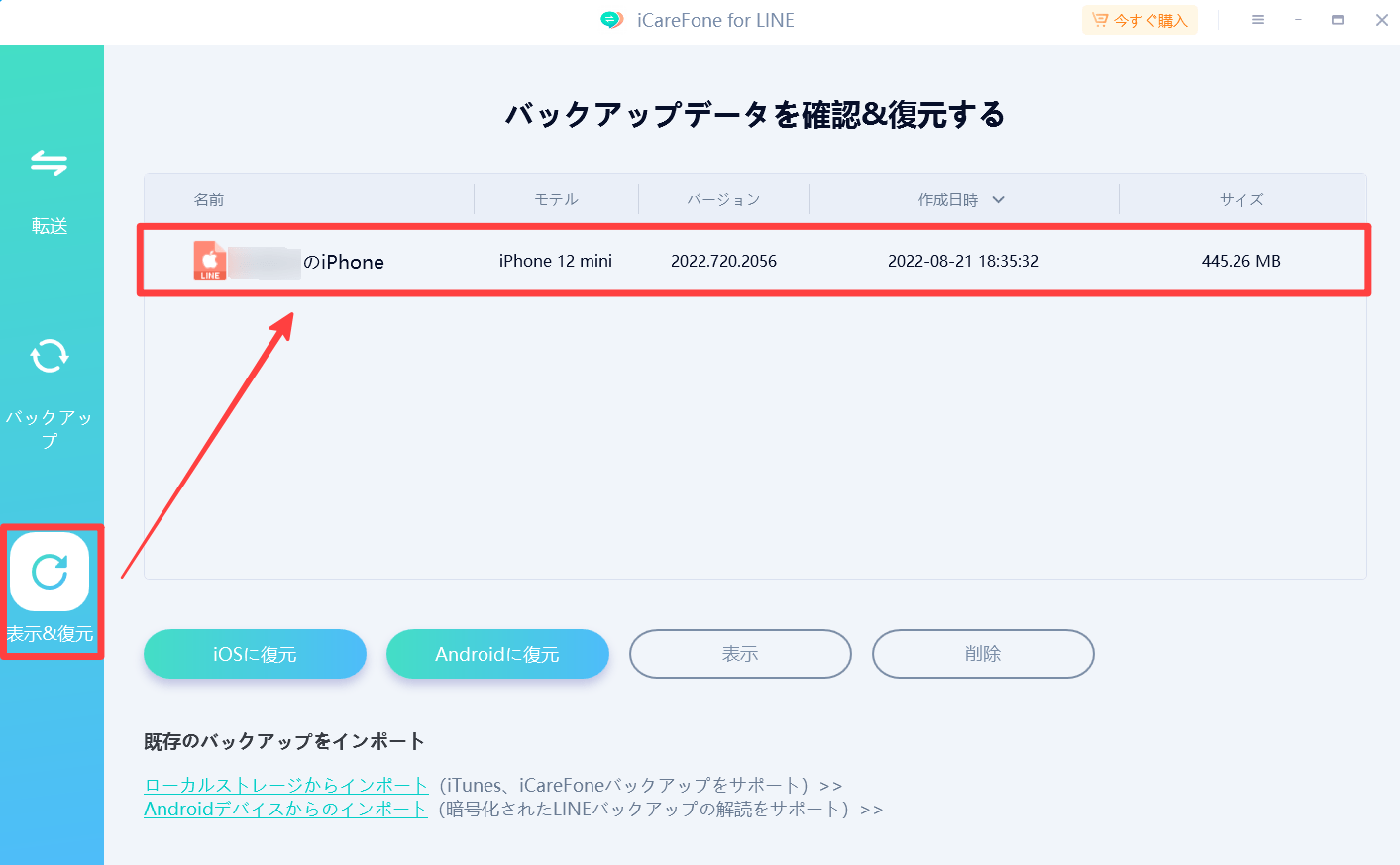
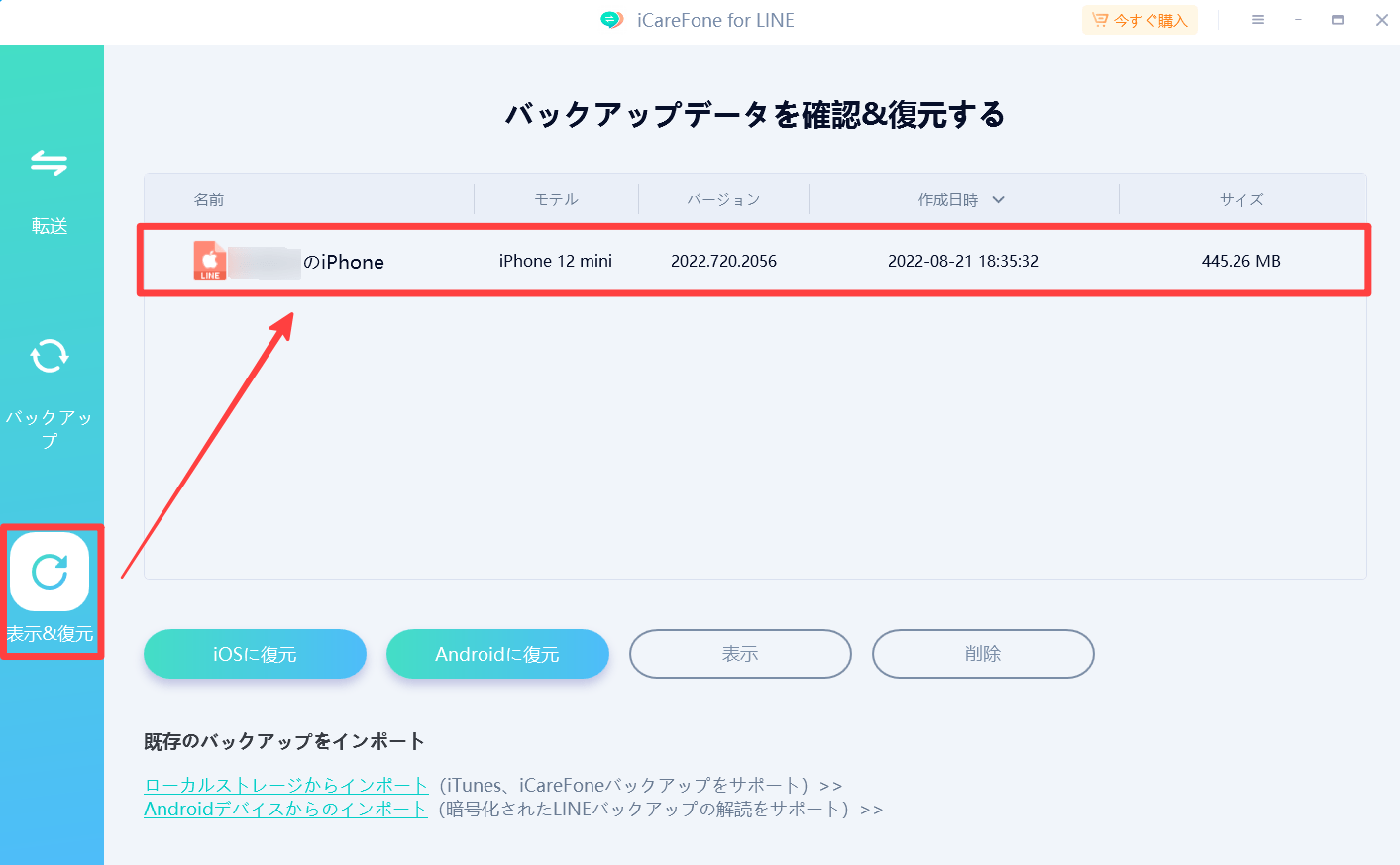
iCareFone for LINEでは、LINEデータのバックアップは無料ですが、復元は有料機能で利用可能となります。
PCにLINEデータのバックアップを取る方法は、以上です。
iCareFone for LINEの動作条件と対応デバイス・ストレージ
iCareFone for LINEの動作条件
iCareFone for LINEの動作環境は、次の通りです。
| Windows | Mac | |
|---|---|---|
| 対応OS | ○ | ○ |
| 対応バージョン | Windows11/10/8.1/8/7/XP | masOS: 12(macOS Moneterey)、11.5(macOS Big Sur)、10.15(macOS Catalina)、10.14 (macOS Mojave)、MacOS X 10.13 (High Sierra)、10.12(macOS Sierra) |
| CPU | 1GHz(32ビットまたは64ビット)以上 | |
| ディスク容量 | 200MB以上の空き容量 | |
| RAM | 512MB以上 | |
iCareFone for LINEは「Windows」「Mac」両方のOSで、幅広いバージョンに対応しています。
iCareFone for LINEに対応するデバイスとOS
iCareFone for LINEに対応しているデバイスとOSは、次の通りです。
| iOS | Android | |
|---|---|---|
| サポートOS | iOS 12.5~iOS 15.5 | Android 12/11/10/9/8.1/8/7/6/5/4 |
| 対応デバイス | iPhone: iPhone 5s~iPhone 13 Pro max iPad: iPad Air(第4世代)、iPad mini、iPad Pro、iPadのすべてのモデル | Android端末: Samsung、HTC、Sony、LG、Huawei、Motorola、HTC、ZTE、Google など |
iCareFone for LINEは「iOS」「Android」の両OSで、幅広いデバイスとOSに対応しています。
iCareFone for LINEの無料版・有料版の違い
iCareFone for LINEには、無料版と有料版が用意されています。
今回は、無料版と有料版の「機能」「価格」の違いを比較してみました。
機能比較
| 無料版 | 有料版 | |
|---|---|---|
| 2つのデバイス(iOS / Android)間でLINEデータを転送 | × | ○ |
| iOS / AndroidデバイスでLINEデータをバックアップ | ○ | ○ |
| iOS / Androidデバイスでバックアップを表示 | ○ | ○ |
| iOS / AndroidデバイスのバックアップをPCにエクスポート | × | ○ |
| LINEバックアップをiOS / Androidデバイスに復元 | × | ○ |
価格比較
iCareFone for LINEは無料版の他に、有料版で3つのラインナップが用意されています。
| 無料版 | 月額更新ライセンス | 年間更新ライセンス | 永久ライセンス | |
|---|---|---|---|---|
| 価格 | 無料 | 2,838円 | 4,048円 | 6,578円 |
| 利用期間 | 無制限 | 1ヶ月 | 1年 | 無期限 |
| PC利用台数 | 5デバイス、1PC | |||
| 返金保証 | – | 30日 | ||
| サポート | – | 24時間365日グローバル対応 | ||
有料で利用するなら「月間更新ライセンス」が最適です。
尚、下記のようにセールも開催されているので、「公式サイト」のチェックをおすすめします。
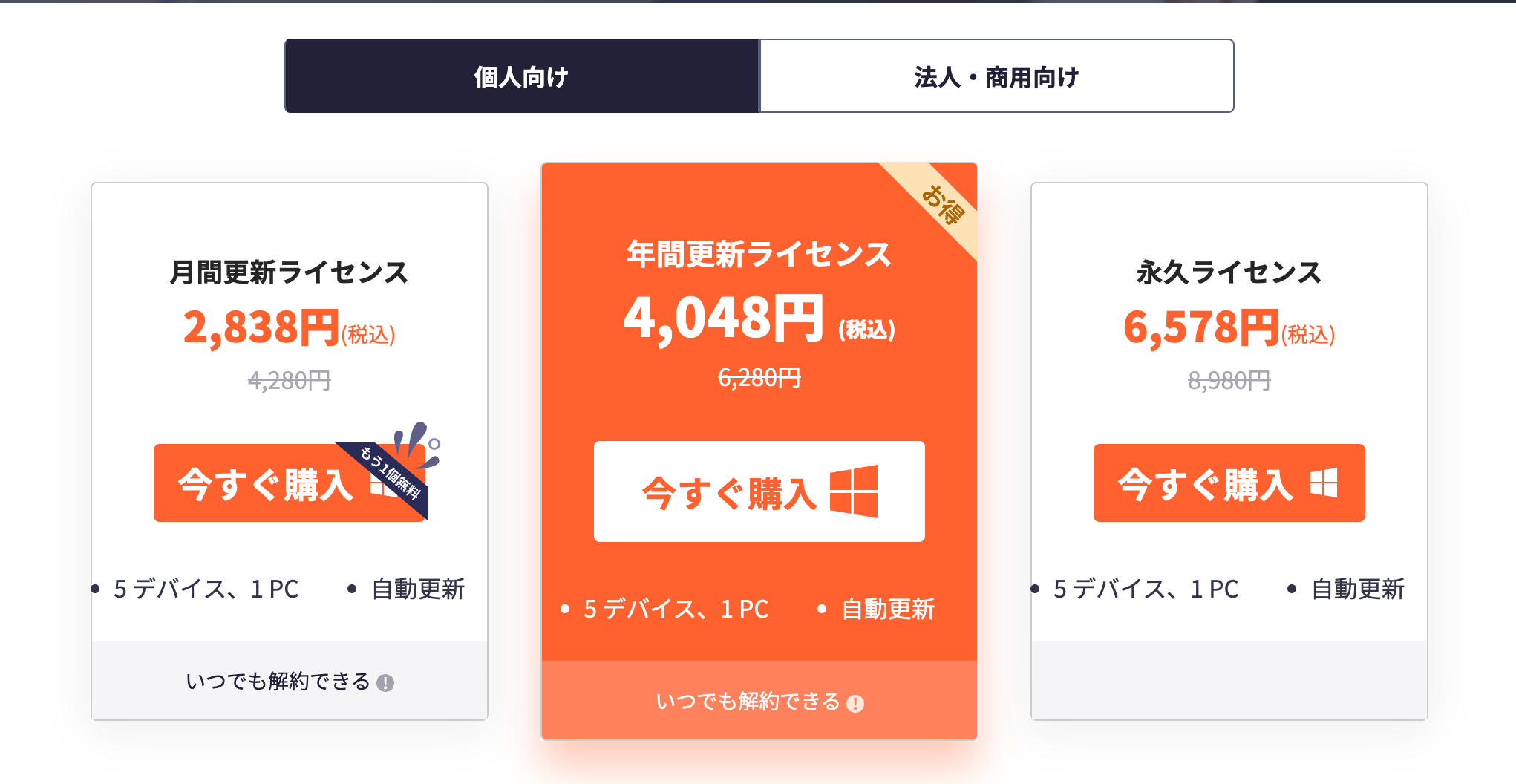
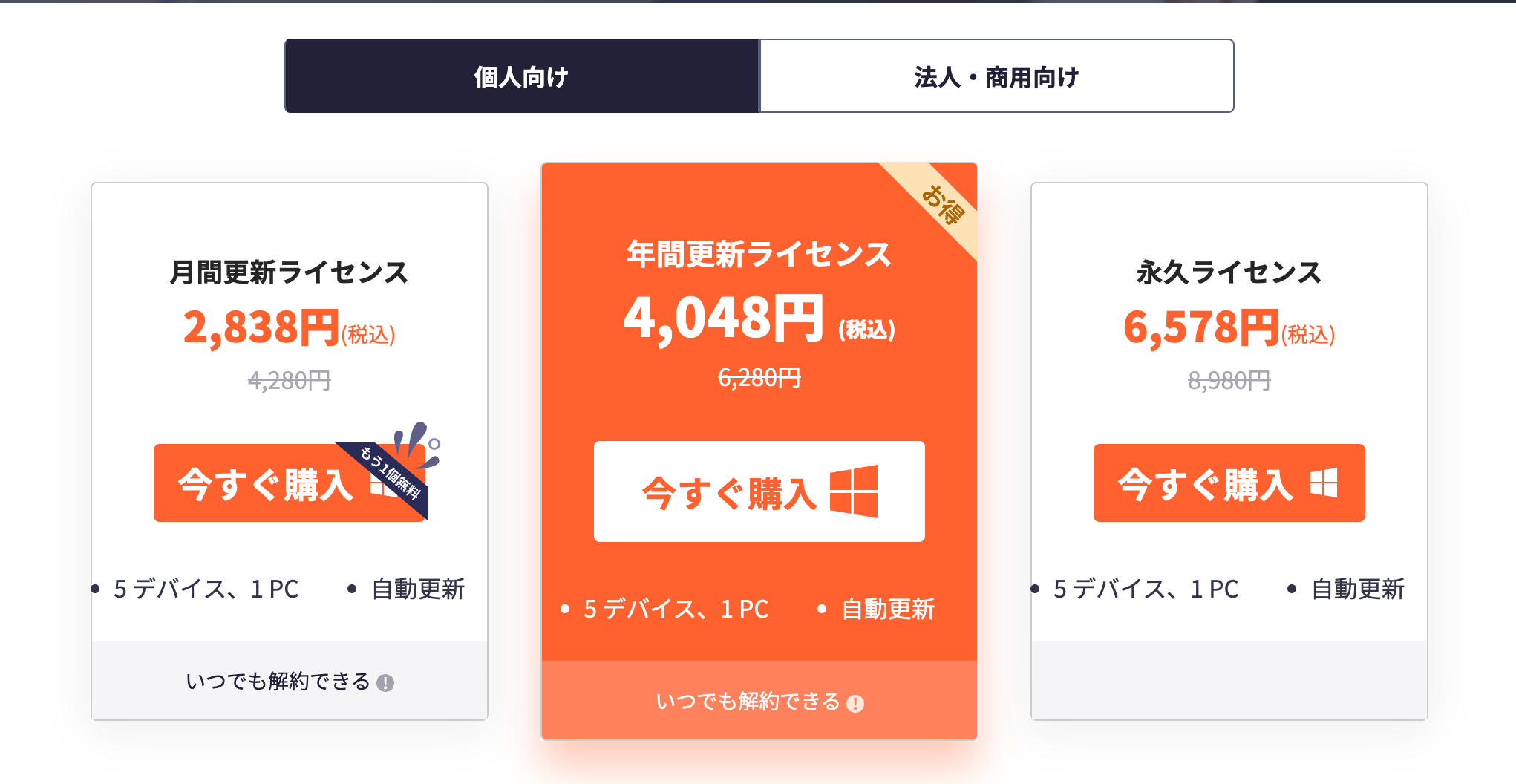
さいごに:iCareFone for LINEの総評



iCareFone for LINEなら、直感的な操作と、簡単なステップでLINEデータを移行できるから、便利なのはもちろん、使い勝手も良いね!



通常「トークの履歴バックアップ」など、移行データによって事前準備に時間も手間も取られますが、本ソフトを利用することで、シンプルな操作で移行を実現している点が評価できます。
また、iOS⇄Androidのように、異なるOS間でもデータ移行が楽に行えるのも嬉しいポイントです。
LINEデータ移行が初めての方、また苦戦されている方の頼れるソフトになっています。
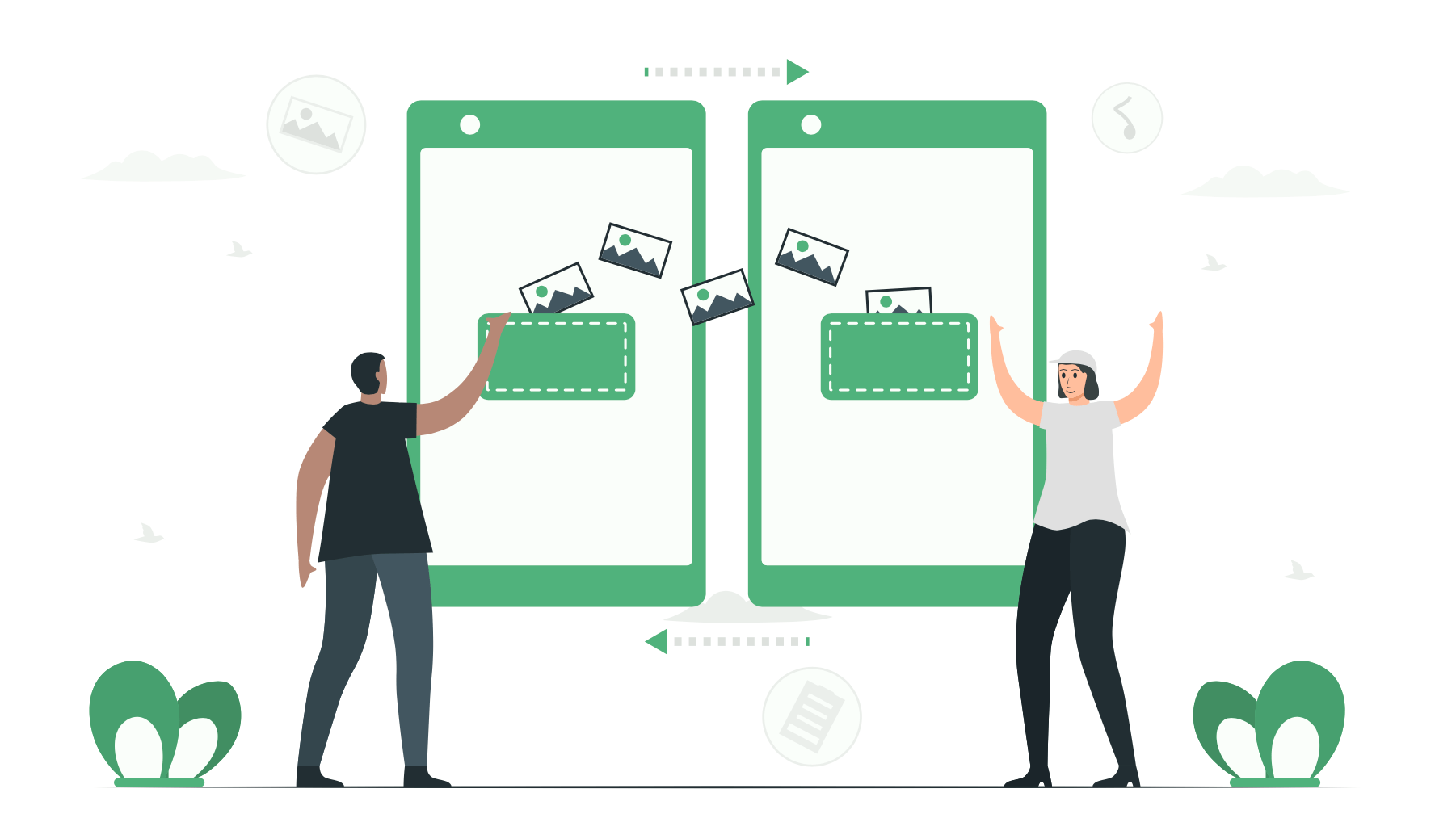
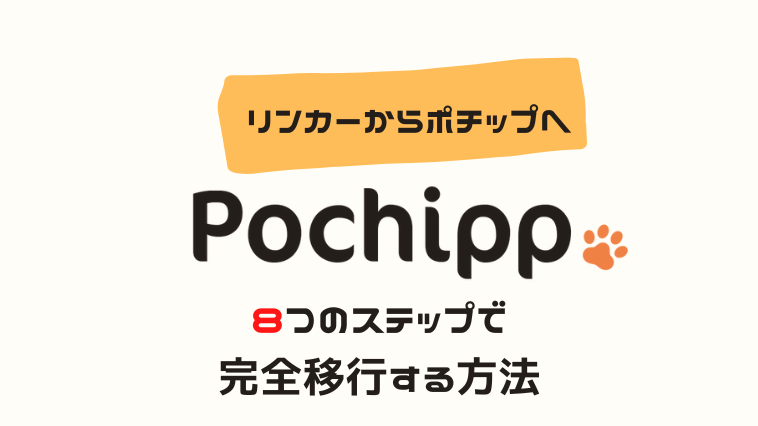









コメント